Microsoft Word - 全文.doc
|
|
|
- 壁 钮
- 4 years ago
- Views:
Transcription
1 是项目管理的重要组成部分, 是规划项目的前提 在项目任务管理过程中, 首先是对项目任务的创建 编辑, 其次是对任务进行分解 设置及关联性设定, 下面将开始讲解在 Project 2013 中的方法和步骤 3.1 创建项目任务 新文档建立之后, 紧接着就要创建任务, 它是组成项目管理的基本因子, 任何一个项目管理文件都不能离开任务而单独存在 任务的输入 任务计划的空白页面如图 3.1 所示, 在 任务名称 单元格输入任务的名称, 按回车键, 系统会自动显示任务工期 开始时间和完成时间, 其中任务工期默认为 1 个工作日, 开始时间和完成时间相同, 如图 3.2 所示 按照同样的方法, 依次输入剩余任务的名称, 如图 3.3 所示 图 3.1 任务计划的空白页面
2 图 3.2 输入任务名称 图 3.3 完成项目任务输入 任务的插入 删除及移动 在输入完新任务后, 如果发现还需要在某一任务之前添加新任务, 可选中该任务所在行中的任意一个单元格, 单击右键, 在弹出的快捷菜单中选择 插入任务 命令, 如图 3.4 所示, 即可在该任务上方插入一个空行, 然后在空行的任务名称处输入所需任务的名称, 单击 确定 按钮完成操作, 也可执行 任务 ~ 插入 ~ 任务 菜单命令完成插入 若要删除某项任务, 可选中该项任务所在行的任一单元格, 单击右键, 在弹出的快捷菜单中选择 删除任务 命令, 即可完成操作 若要移动任务, 选中该项任务行 ( 不是某一个单元格, 而是一整行 ), 待鼠标变成十字箭头, 按住鼠标左键其向所需位置移动, 如图 3.5 所示, 也可通过 剪切 和 粘贴 的方法完成移动 49
3 完全掌握 Project 2013 项目管理超级手册 图 3.4 右键菜单 (a) 移动前 (b) 移动后 图 3.5 移动任务 任务的超链接 任务创建完成后, 需要对某一项任务进行特殊说明或者对某项任务进行链接, 可以通过超链接的方法进行操作 选择任务名称, 单击右键, 在弹出的快捷菜单中选择 超链接 命令, 弹出 插入超链接 对话框, 在对话框中选择需要插入的文件, 如图 3.6 所示, 单击 确定 按钮, 完成超链接操作, 此时在任务标记处将有一个超链接符号, 表示超链接完成, 如图 3.7 所示 图 3.6 插入超链接 对话框 50
4 图 3.7 超链接标记 3.2 任务组织 在 Project 2013 中, 创建的新任务都是处于同一个级别中 为了便于管理和查看, 还需要将任务进行组 织, 对任务进行分级处理 任务分级主要包括 : 通过创建摘要任务与子任务的分层显示, 建立这样一个层 次分明的结构来反映任务间的相互关系, 从而更好地帮助读者组织任务 创建任务分级 新任务完成之后, 要按照规划时的要求对任务进行分级, 确定任务间的相互关系 选择某些阶段性任 务为子任务, 单击 任务 ~ 日常 ~ 降级任务 命令, 完成对选中任务的降级操作, 如图 3.8 所示 按照此方法对剩余的任务进行降级操作, 如图 3.9 所示 图 3.8 降级任务 51
5 完全掌握 Project 2013 项目管理超级手册 图 3.9 完成 任务降级 在摘要任务与子任务的创建过程中, 子任务是需要用户自己确定的, 创建完成一个摘要任务后, 摘要 任务字体变黑加粗, 且出现在该子任务段的上方, 摘要任务也可被当作子任务以凸显上一级的摘要任务 创建任务 WBS WBS 又称任务工作分解结构, 它是一个数字或字母代码, 用以唯一标识相关任务在大纲结构中的位置 单击 项目 ~ 属性 ~ WBS ~ 定义代码 命令, 弹出项目的代码定义对话框, 如图 3.10 所示 图 3.10 代码定义对话框在 序列 下选择 数字 ( 序数 ), 在 长度 中选择 1, 在 分隔符 中选择 -, 单击 确定 按钮完成操作 在 任务模式 列前创建新列, 系统会自动弹出 键入列名 下拉菜单, 选择 WBS 选项, 系统自动出现各任务编号, 如图 3.11 所示 52
6 图 3.11 创建 WBS 3.3 设置任务工期 通过前面的学习, 可以看到项目任务工期一直是 Project 2013 的默认工期, 即 1 个工作日, 大多数情况 下这是不符合实际要求的, 因此, 需要对工期进行合理修改, 从而保证项目的完成时间 设置任务时间 从任务开始至完成的时间即为任务时间 Project 2013 自动累积每个子任务工期为摘要任务的工期, 所以用户只能通过修改子任务的工期来修改摘要任务期 下面将介绍安排任务工时的几种方法 方法 1: 在 甘特图 中的工期单元格里, 每个工期都有一个问号, 这是 Project 2013 所给的估计工时, 用户可根据计划, 对每个子任务工期进行手动修改, 如图 3.12 所示, 选中任意一个任务的工期单元格, 可手动输入时间, 也可选择 上下 设置 图 3.12 手动设置工时 方法 2: 如图 3.13 所示, 单击 任务 ~ 属性 ~ 信息 菜单命令, 在弹出的 任务信息 对话框中输入工期时间 此时, 应将 估计 选项中的 去掉, 否则所输入的工期仍然以估计工期的方式显示 53
7 完全掌握 Project 2013 项目管理超级手册 图 3.13 任务信息 对话框 方法 3: 用户可通过拖动 时间刻度 条形图修改工期, 如图 3.14 所示, 将鼠标放在条形图右侧, 待出现时, 向右拖动鼠标, 即可完成工期的修改 图 3.14 鼠标拖动修改工期 创建里程碑任务 里程碑任务是指工期为零的任务, 其主要作用是标记项目中主要事件的参考点, 用于监视项目进度, 为决策者提供判断依据 在 Project 2013 中默认工期为零的任务标记为里程碑, 对于已经确定工期的任务, 可在 工期 里修改, 如图 3.15 所示 图 3.15 里程碑任务 当需要插入一个里程碑任务时, 可执行 任务 ~ 插入 ~ 里程碑 命令, 系统会自动生成一个 54
8 里程碑任务, 用户需要在 任务名称 处输入任务的名称即可, 如图 3.16 所示 图 3.16 插入里程碑任务一般情况下, 里程碑任务的工期为零, 但总有一些情况不能排除工期不为零的里程碑, 所以对于工期不为零的里程碑任务, 可单击 任务 ~ 属性 ~ 信息 命令, 在 高级 选项卡下选中 标记为里程碑, 单击 确定 按钮, 如图 3.17 所示 图 3.17 高级 选项卡 创建周期性任务 如下 在项目日程规划中, 有些任务需要重复操作, 这种任务称为 周期性任务 创建周期性任务的方法 单击 任务 ~ 任务周期, 如图 3.18 所示 图 3.18 添加 任务周期 55
9 完全掌握 Project 2013 项目管理超级手册 弹出 周期性任务信息 对话框, 如图 3.19 所示, 分别输入 任务名称 重复发生方式 重复范围 等内容, 单击 确定 按钮完成设置, 即可在 Project 2013 的 甘特图 中出现如图 3.20 所示的周期性任务内容, 且在标记栏出现符号 图 3.19 周期性任务信息 图 3.20 周期性任务内容 3.4 任务关联性设定 在完成任务工期的设定后, 接下来就要建立任务之间的关系, 这种关系对完成任务具有重要的作用 任务的关系, 也称任务关联性, 是指一个任务的开始和结束时间依赖于另一个任务的开始和结束时间 实 际上, 任务之间的关联就是时间的先后关系 任务的关联性类型 Project 2013 提供了 4 种任务关联类型, 其中默认的关联类型为 完成 - 开始, 如表 3.1 所示 56
10 表 种关联性分类 关联性分类开始 - 开始 (SS) 完成 - 完成 (FF) 开始 - 完成 (SF) 完成 - 开始 (FS) 描述前置任务开始, 后续任务方能开始前置任务完成, 后续任务方能完成前置任务开始, 后续任务方能完成前置任务完成, 后续任务方能开始 其中前置任务是指早于另一个任务开始或完成的任务, 后续任务是指晚于另一个任务开始或完成的任务 创建任务链接 选择多个子任务, 单击 任务 ~ 日程 ~ 链接选定任务 命令, 即可完成 完成 - 开始 关联性任务的设定, 如图 3.21 所示 对于其他关联性类型的设定, 请选择摘要任务 文档, 单击 任务 ~ 属性 ~ 信息 ~ 前置任务 命令, 在 前置任务 选项卡中的 任务名称 下拉菜单中单击 开发, 在 类型 中选择 开始 - 开始, 单击 确定 按钮, 如图 3.22 所示, 则在 甘特图 图表的视图框中出现如图 3.23 所示的链接形式, 且在 文档 对应的工作表视图的 前置任务 栏中出现 25SS 标识 图 3.21 创建关联任务 图 3.22 前置任务 选项卡 57
11 完全掌握 Project 2013 项目管理超级手册 图 3.23 开始 - 开始 链接类型 解除任务关联性 在 Project 2013 中, 选择相应的子任务, 单击 任务 ~ 日程 ~ 解除链接任务 命令, 即可解除 各任务的关联性, 如图 3.24 所示 另外, 也可将 甘特图 工作表中的 前置任务 栏中的数字编号删除, 以此解除链接, 如图 3.25 所示 图 3.24 解除任务链接 图 3.25 删除前置任务编号 58
12 3.4.4 延迟 重叠链接任务 有时, 前置任务完成后, 由于种种原因后续任务不能按照关联要求的时间开始工作, 此时就需要延迟后续任务 选择任务 确定培训方法, 单击 任务 ~ 属性 ~ 信息 ~ 前置任务 命令, 打开 前置任务 选项卡, 在 延隔时间 处输入 3d, 单击 确定 按钮完成操作, 如图 3.26 所示 此时 甘特图 图表视图中的长条形也将发生变化, 即 确定培训方法 与 编写培训材料 之间的连接线变长, 如图 3.27 所示 图 3.26 前置任务 选项卡 图 3.27 延隔时间 在图表中的显示有时, 前置任务尚未完成, 就需要开始后续任务, 这时就要重叠链接任务 选择某一项子任务, 单击 任务 ~ 属性 ~ 信息 ~ 前置任务 命令, 在如图 3.26 所示的对话框中, 在 延隔时间 处输入 -1d, 单击 确定 按钮完成操作, 此时 甘特图 中的长条形也将发生变化, 即 确定培训方法 与 编写培训材料 之间的连接线变长, 如图 3.28 所示 图 3.28 重叠任务 在图表中的显示 59
13 完全掌握 Project 2013 项目管理超级手册 3.5 管理任务 任务关联性设定完成之后, 还需要对任务的其他信息进行完善 添加备注 在 Project 2013 中, 用户可以对一些需要特殊说明的任务进行备注说明, 步骤如下 : 选择任务 制定针对产品技术支持人员的培训规范, 单击 任务 ~ 属性 ~ 备注 命令, 如图 3.29 所示, 在 备注 中输入若干信息, 单击 确定 按钮, 即可在所选任务的 标记 列中出现符号, 将鼠标移动到此符号上, 将会出现标记内容, 如图 3.30 所示 图 3.29 备注 选项卡 图 3.30 备注 在工作表中的显示 调整任务关联性 前面我们已经建立了任务之间的关联性, 但是有时还需要根据日程的变化对任务的关系做出一定的调整 双击任务条形图之间的连接线, 弹出 任务相关性 对话框, 如图 3.31 所示, 在 类型 下拉列表中 选择所需类型, 在 延隔时间 中选择延隔时间, 单击 确定 按钮完成设置, 如图 3.32 所示 60
14 图 3.31 任务相关性 对话框 (a) 设置前 (b) 设置后 图 3.32 任务关联性设置 将带有日期的任务添加至日程表 在 Project 2013 中, 用户可以根据需要将任务添加到日程表中, 如图 3.33 所示, 选中任务 制定针对产 品技术支持人员的培训规范 后单击右键, 在弹出的快捷菜单中选择 添加到日程表 (A), 即可在日 程表处出现该任务 图 3.33 任务添加到日程表 61
15 完全掌握 Project 2013 项目管理超级手册 3.6 项目管理实例 本实例将介绍 非标产品设计 的创建 通过本例的练习, 读者可在创建项目任务的过程中, 对如何 创建项目任务 任务组织 设置任务工期及任务之间关联性等方法有一定的总结和提高 项目任务的创建与分级 启动 Project 2013, 创建新的空白文档, 并在 任务名称 中填写 非标产品设计 实例的相关任务信 息, 如图 3.34 所示, 并 保存 为 非标产品设计, 读者可根据需要对相关任务进行调整, 例如添加和 删除任务 制作任务超链接等 图 3.34 非标产品设计 任务 选中相关子任务, 单击 任务 ~ 日程 ~ 降级任务 命令, 对任务进行降级处理, 如图 3.35 所示 使用同样的方法, 对后续任务进行分级, 如图 3.36 所示 图 3.35 任务分级 62
16 图 3.36 完成任务分级 单击 项目 ~ 属性 ~ WBS ~ 定义代码 命令, 创建 WBS 编码, 如图 3.37 所示 图 3.37 非标产品设计 的 WBS 任务工期及任务关联的设置 双击任务 市场调研, 在弹出的 任务信息 对话框中设置 任务工期 开始时间 和 完成时间, 并且取消勾选 估计 复选框, 如图 3.38 所示 使用同样的方法, 设置其他任务的工期等信息, 如图 3.39 所示 说明 : 在这其中, 有若干子任务设置成里程碑任务, 即任务本身的工期为零 多选子任务, 单击 任务 ~ 日程 ~ 链接选定的任务 命令, 完成子任务之间的链接, 如图 3.40 所示 使用同样的方法, 链接其他关联任务 63
17 完全掌握 Project 2013 项目管理超级手册 2013 年 1 月 4 日 图 3.38 任务信息 对话框 图 3.39 设置任务工期等信息 图 3.40 链接选定的任务 64
18 选择某一项子任务, 单击 任务 ~ 属性 ~ 信息 ~ 前置任务 命令, 如图 3.41 所示, 在 弹出的 任务信息 对话框中, 填写与该任务关联的任务, 并选择适当的关联类型及延隔时间等信息, 如 图 3.42 所示 使用同样的方法, 设置相关任务的关联性 图 3.41 前置任务 选项卡 图 3.42 备注 选项卡 任务备注及关联性的调整 选中任务 模块设计, 单击 任务 ~ 属性 ~ 备注 菜单命令, 在弹出的 备注 对话框中 输入备注信息, 单击 确定 按钮完成设置, 如图 3.43 所示 65
19 完全掌握 Project 2013 项目管理超级手册 图 3.43 选中 模块设计 双击所要调整任务之间的连接线, 弹出 任务相关性 对话框, 如图 3.44 所示, 在 类型 下拉列 表中选择所需类型, 设定延隔时间, 单击 确定 按钮完成设置 图 3.44 任务相关性 对话框 66
Microsoft Word - 第3章.doc
 第 3 章 管理项目任务 项目范围规划 分析 \ 软件需求 软件开发 设开测培 计发试训 任务是项目规划中的主要元素, 也是保证项目完成的基础元素, 而管理项目任务既是项目管理中的重要组成部分, 又是项目规划中的首要工作 管理项目任务的首要工作便是创建及编辑项目任务, 之后还需要为任务安排具体的执行时间, 以保证项目能按照预定时间有序的进行 除了为每项任务安排所需要的时间之外, 还需要为每项任务设置关键里程碑并建立任务之间的关系,
第 3 章 管理项目任务 项目范围规划 分析 \ 软件需求 软件开发 设开测培 计发试训 任务是项目规划中的主要元素, 也是保证项目完成的基础元素, 而管理项目任务既是项目管理中的重要组成部分, 又是项目规划中的首要工作 管理项目任务的首要工作便是创建及编辑项目任务, 之后还需要为任务安排具体的执行时间, 以保证项目能按照预定时间有序的进行 除了为每项任务安排所需要的时间之外, 还需要为每项任务设置关键里程碑并建立任务之间的关系,
60 新编计算机应用基础实训指导 (2) 单元格显示格式设置 选中 (A1:I1) 单元格区域, 在 格式 工具栏中选择 加粗 按钮, 将字体设置为 加粗 显示 ; 选择 居中显示 按钮, 将字体设置为居中显示 ; 选择 底纹设置 按钮, 将单元格底纹设置为黄色, 显示结果如图 3 3 所示 图 3
 模块三电子表格软件 Excel 训练项目 1 教师人事档案管理表的录入与编辑 训练目标 掌握 Excel 2003 工作簿的建立 保存与打开方法 掌握工作表中各种不同类型数据的输入方法 掌握单元格格式的设置方法 掌握表格边框和底纹的设置方法 掌握特殊符号的输入方法 训练内容 制作 教师人事档案管理表, 最终显示效果如图 3 1 所示 图 3 1 教师人事档案管理表 样本 实训步骤 (1) 启动 Excel
模块三电子表格软件 Excel 训练项目 1 教师人事档案管理表的录入与编辑 训练目标 掌握 Excel 2003 工作簿的建立 保存与打开方法 掌握工作表中各种不同类型数据的输入方法 掌握单元格格式的设置方法 掌握表格边框和底纹的设置方法 掌握特殊符号的输入方法 训练内容 制作 教师人事档案管理表, 最终显示效果如图 3 1 所示 图 3 1 教师人事档案管理表 样本 实训步骤 (1) 启动 Excel
Project 2010 项目管理从入门到精通 1.1 Project 2010 的基本知识 对项目进行管理, 可借助于 Microsoft 发布的 Project 2010 项目管理软件 它是一款运用灵活且功能强大的项目管理软件, 不仅适用于个人的项目管理, 还适用于团队和企业的项目管理 下面将介
 使用 project 2010 创建和美化项目对于项目管理人员而言,熟练使用项目管理软件不仅能提高工作效率,还能有效地提升工作质量 本章将对项目管理的基础知识进行讲解,使读者清楚地了解如何使用Project 进行项目管理,如何创建项目 规划并创建项目任务 分配项目资源 以及如何对项目进行美化 hapter C 1 第章 Project 2010 Project 2010 项目管理从入门到精通 1.1
使用 project 2010 创建和美化项目对于项目管理人员而言,熟练使用项目管理软件不仅能提高工作效率,还能有效地提升工作质量 本章将对项目管理的基础知识进行讲解,使读者清楚地了解如何使用Project 进行项目管理,如何创建项目 规划并创建项目任务 分配项目资源 以及如何对项目进行美化 hapter C 1 第章 Project 2010 Project 2010 项目管理从入门到精通 1.1
一 登录 crm Mobile 系统 : 输入 ShijiCare 用户名和密码, 登录系统, 如图所示 : 第 2 页共 32 页
 第 1 页共 32 页 crm Mobile V1.0 for IOS 用户手册 一 登录 crm Mobile 系统 : 输入 ShijiCare 用户名和密码, 登录系统, 如图所示 : 第 2 页共 32 页 二 crm Mobile 界面介绍 : 第 3 页共 32 页 三 新建 (New) 功能使用说明 1 选择产品 第 4 页共 32 页 2 填写问题的简要描述和详细描述 第 5 页共
第 1 页共 32 页 crm Mobile V1.0 for IOS 用户手册 一 登录 crm Mobile 系统 : 输入 ShijiCare 用户名和密码, 登录系统, 如图所示 : 第 2 页共 32 页 二 crm Mobile 界面介绍 : 第 3 页共 32 页 三 新建 (New) 功能使用说明 1 选择产品 第 4 页共 32 页 2 填写问题的简要描述和详细描述 第 5 页共
 工程项目进度管理 西北工业大学管理学院 黄柯鑫博士 甘特图 A B C D E F G 0 1 2 3 4 5 6 7 8 9 10 11 12 13 14 15 16 17 18 19 20 21 甘特图的优点 : 直观明了 ( 图形化概要 ); 简单易懂 ( 易于理解 ); 应用广泛 ( 技术通用 ) 甘特图的缺点 : 不能清晰表示活动间的逻辑关系 WBS 责任分配矩阵 ( 负责〇审批
工程项目进度管理 西北工业大学管理学院 黄柯鑫博士 甘特图 A B C D E F G 0 1 2 3 4 5 6 7 8 9 10 11 12 13 14 15 16 17 18 19 20 21 甘特图的优点 : 直观明了 ( 图形化概要 ); 简单易懂 ( 易于理解 ); 应用广泛 ( 技术通用 ) 甘特图的缺点 : 不能清晰表示活动间的逻辑关系 WBS 责任分配矩阵 ( 负责〇审批
第3章 3.1 选择单元格 要对单元格进行编辑操作 必须先选择单元格或单元格区域 启动 Excel 并创建新的工 作簿时 单元格 A1 处于自动选定状态 选择一个单元格 C5 按 Enter键即可选定C 列和第5 行交汇 处的单元格 如图 3-3 所示 单元格处于选定状态后 单元格边框线
 3 第 章 第 3 章 本章导读单元格是工作表中行列交汇处的区域, 可以保存数值 文字和声音等数据 在 Excel 中, 单元格是编辑数据的基本元素 因此, 要学习好 Excel, 就必须掌握正确的操作单元格的方法 本章将为读者介绍工作表中单元格的基本操作, 如选择单元格 调整单元格 复制与移动单元格等 学习目标 掌握选择单元格的方法 掌握调整单元格的方法 掌握复制和移动单元格的方法 掌握插入和删除单元格的方法
3 第 章 第 3 章 本章导读单元格是工作表中行列交汇处的区域, 可以保存数值 文字和声音等数据 在 Excel 中, 单元格是编辑数据的基本元素 因此, 要学习好 Excel, 就必须掌握正确的操作单元格的方法 本章将为读者介绍工作表中单元格的基本操作, 如选择单元格 调整单元格 复制与移动单元格等 学习目标 掌握选择单元格的方法 掌握调整单元格的方法 掌握复制和移动单元格的方法 掌握插入和删除单元格的方法
Excel 2013 财务与会计应用实战从入门到精通 视频教学版 2.1 选择单元格 要对单元格进行编辑操作 必须先选择单元格或单元格区域 启动 Excel 并创建新的 工作簿时 单元格 A1 处于自动选定状态 选择一个单元格 单元格处于选定状态后 单元格边框线 会变成黑粗线 表示此单元
 2 第 章 编辑工作表中的单元格 本章导读学习目标 Excel 2013 财务与会计应用实战从入门到精通 视频教学版 2.1 选择单元格 要对单元格进行编辑操作 必须先选择单元格或单元格区域 启动 Excel 并创建新的 工作簿时 单元格 A1 处于自动选定状态 2.1.1 选择一个单元格 单元格处于选定状态后 单元格边框线 会变成黑粗线 表示此单元格为当前单元格 当前单元格的地址显示在名称框中 内容显
2 第 章 编辑工作表中的单元格 本章导读学习目标 Excel 2013 财务与会计应用实战从入门到精通 视频教学版 2.1 选择单元格 要对单元格进行编辑操作 必须先选择单元格或单元格区域 启动 Excel 并创建新的 工作簿时 单元格 A1 处于自动选定状态 2.1.1 选择一个单元格 单元格处于选定状态后 单元格边框线 会变成黑粗线 表示此单元格为当前单元格 当前单元格的地址显示在名称框中 内容显
 第四章 102 图 4唱16 基于图像渲染的理论基础 三张拍摄图像以及它们投影到球面上生成的球面图像 拼图的圆心是相同的 而拼图是由球面图像上的弧线图像组成的 因此我 们称之为同心球拼图 如图 4唱18 所示 这些拼图中半径最大的是圆 Ck 最小的是圆 C0 设圆 Ck 的半径为 r 虚拟相机水平视域为 θ 有 r R sin θ 2 4畅11 由此可见 构造同心球拼图的过程实际上就是对投影图像中的弧线图像
第四章 102 图 4唱16 基于图像渲染的理论基础 三张拍摄图像以及它们投影到球面上生成的球面图像 拼图的圆心是相同的 而拼图是由球面图像上的弧线图像组成的 因此我 们称之为同心球拼图 如图 4唱18 所示 这些拼图中半径最大的是圆 Ck 最小的是圆 C0 设圆 Ck 的半径为 r 虚拟相机水平视域为 θ 有 r R sin θ 2 4畅11 由此可见 构造同心球拼图的过程实际上就是对投影图像中的弧线图像
第1章 计算机基础知识
 会计电算化 小蕾老师 微信 :huluo-xiaolei 贴吧 : 教导主任小蕾 EM:liuguolei@suanlands.com 有讲解 - 旧大纲 题海 模拟 题库中 1.1.1 初识 Word 2003 Word 2003 的启动和退出 Word 2003 窗口的组成 Word 2003 的视图方式 启动 Word 2003 的方法 : 1. 从开始菜单启动 Word 2003 的启动与退出
会计电算化 小蕾老师 微信 :huluo-xiaolei 贴吧 : 教导主任小蕾 EM:liuguolei@suanlands.com 有讲解 - 旧大纲 题海 模拟 题库中 1.1.1 初识 Word 2003 Word 2003 的启动和退出 Word 2003 窗口的组成 Word 2003 的视图方式 启动 Word 2003 的方法 : 1. 从开始菜单启动 Word 2003 的启动与退出
使用 Eclipse 开发 Java EE 应用 (Web 应用 ) 这里以开发一个简单的 Web 应用为例, 介绍使用 Eclipse 开发 Java EE 应用的一般步 骤 此处使用的 Eclipse 是 Eclipse IDE for Java EE Developers; 如果是使用的其他
 使用 Eclipse 开发 Java EE 应用 (Web 应用 ) 这里以开发一个简单的 Web 应用为例, 介绍使用 Eclipse 开发 Java EE 应用的一般步 骤 此处使用的 Eclipse 是 Eclipse IDE for Java EE Developers; 如果是使用的其他 Eclipse 插件 ( 比如 MyEclipse 插件 ), 其开发方式和步骤可能略有差异和不同 在该例中,
使用 Eclipse 开发 Java EE 应用 (Web 应用 ) 这里以开发一个简单的 Web 应用为例, 介绍使用 Eclipse 开发 Java EE 应用的一般步 骤 此处使用的 Eclipse 是 Eclipse IDE for Java EE Developers; 如果是使用的其他 Eclipse 插件 ( 比如 MyEclipse 插件 ), 其开发方式和步骤可能略有差异和不同 在该例中,
礼仪玉和葬玉
 http://shop33322103.taobao.com 1 http://shop33322103.taobao.com 2 http://shop33322103.taobao.com 3 http://shop33322103.taobao.com 4 http://shop33322103.taobao.com 5 http://shop33322103.taobao.com 6 http://shop33322103.taobao.com
http://shop33322103.taobao.com 1 http://shop33322103.taobao.com 2 http://shop33322103.taobao.com 3 http://shop33322103.taobao.com 4 http://shop33322103.taobao.com 5 http://shop33322103.taobao.com 6 http://shop33322103.taobao.com
亿图项目管理软件Edraw Project
 亿图项目管理软件 EDRAW PROJECT 用户手册 目录第一章亿图项目管理简介... 3 第二章亿图项目管理的配置和帮助... 4 系统要求... 4 用户安装... 4 用户注册激活... 4 用户反激活... 5 检查更新... 5 第三章用户界面和功能区... 6 用户界面概览... 6 第四章开始使用亿图项目管理软件... 10 开始一个项目... 10 甘特图选项... 10 设置项目名称...
亿图项目管理软件 EDRAW PROJECT 用户手册 目录第一章亿图项目管理简介... 3 第二章亿图项目管理的配置和帮助... 4 系统要求... 4 用户安装... 4 用户注册激活... 4 用户反激活... 5 检查更新... 5 第三章用户界面和功能区... 6 用户界面概览... 6 第四章开始使用亿图项目管理软件... 10 开始一个项目... 10 甘特图选项... 10 设置项目名称...
<C8EBC3C5C6AAA3A8B5DA31D5C2A3A92E696E6464>
 第 1 章 进入 Photoshop 的全新世界 本章导读 Photoshop 1 1.1 Photoshop CS6 Photoshop Photoshop 1.1.1 Photoshop POP 1-1 图 1-1 平面广告效果 1.1.2 Photoshop 1-2 Photoshop CS6 Photoshop CS6 Photoshop CS6 Extended 3D 3 Photoshop
第 1 章 进入 Photoshop 的全新世界 本章导读 Photoshop 1 1.1 Photoshop CS6 Photoshop Photoshop 1.1.1 Photoshop POP 1-1 图 1-1 平面广告效果 1.1.2 Photoshop 1-2 Photoshop CS6 Photoshop CS6 Photoshop CS6 Extended 3D 3 Photoshop
2 Excel 2010 高级应用实例教程 1 启动 Excel 的常用方法 : * 单击 开始 程序 Microsoft Office Microsoft Excel 2010 * 找到.xlsx 文件所在位置, 双击该文件, 或者双击一个新建的 Excel 文件 * 双击 Excel 快捷图标启
 第 1 章 Excel 基础知识 Excel 是电子表格处理软件, 是微软公司推出的 Office 组件之一 Excel 不仅具有表格功能, 还提供了若干简化操作的程序设计功能 当前 Excel 广泛应用于各个领域, 使用 Excel 管理 分析业务数据已经成为人们日常工作内容之一 本章目的是使用及总结 Excel 的基础知识, 为后面各章的 Excel 高级应用做好准备 1.1 实例 1 员工档案管理
第 1 章 Excel 基础知识 Excel 是电子表格处理软件, 是微软公司推出的 Office 组件之一 Excel 不仅具有表格功能, 还提供了若干简化操作的程序设计功能 当前 Excel 广泛应用于各个领域, 使用 Excel 管理 分析业务数据已经成为人们日常工作内容之一 本章目的是使用及总结 Excel 的基础知识, 为后面各章的 Excel 高级应用做好准备 1.1 实例 1 员工档案管理
12 计算机应用基础实训与习题指导 (Windows 7+Office 2010) 在任务栏对应的 计算机 窗口按钮上右击, 在弹出的快捷菜单中单击 关闭窗口 选项 在窗口标题栏上右击, 在弹出的快捷菜单中单击 关闭 命令 或鼠标双击窗口标题栏最左边的控制图标 在打开的窗口中, 按 Alt+F4 组
 第 2 章 Windows 7 操作系统实训 实训二 Windows 7 基本操作 实训目标 (1) 会进行 Windows 7 的窗口操作 (2) 会进行 Windows 7 应用程序的启动和退出 (3) 会进行桌面背景和屏幕保护程序个性化设置 (4) 通过控制面板的使用, 认识其功能和作用 实训内容 1. 窗口操作 (1) 打开和关闭 计算机 窗口 (2) 调整窗口大小和移动窗口 (3) 切换和排列窗口
第 2 章 Windows 7 操作系统实训 实训二 Windows 7 基本操作 实训目标 (1) 会进行 Windows 7 的窗口操作 (2) 会进行 Windows 7 应用程序的启动和退出 (3) 会进行桌面背景和屏幕保护程序个性化设置 (4) 通过控制面板的使用, 认识其功能和作用 实训内容 1. 窗口操作 (1) 打开和关闭 计算机 窗口 (2) 调整窗口大小和移动窗口 (3) 切换和排列窗口
FXY project 2007
 第 1 章 Pr 目录 第 1 章 Project 入门... 5 1.1 使用 Project 管理项目... 6 1.2 启动 Project Standard... 7 1.3 启动 Project Professional... 11 1.4 视图... 16 1.5 报表... 21 1.6 创建新项目计划... 24 1.7 设置非工作日... 26 1.8 输入项目属性... 28 1.9
第 1 章 Pr 目录 第 1 章 Project 入门... 5 1.1 使用 Project 管理项目... 6 1.2 启动 Project Standard... 7 1.3 启动 Project Professional... 11 1.4 视图... 16 1.5 报表... 21 1.6 创建新项目计划... 24 1.7 设置非工作日... 26 1.8 输入项目属性... 28 1.9
4.1.1 常用的电子表格软件 ( ) Office2003 家族成员之 电子报表软件此处会显示工作簿单元格地址 名称框名称框 工具按钮工具按钮 公式编辑栏 列标 行号 当前单元格 工作表标签 状态栏
 第四章电子表格软件在会计中的应用 ( 分值 :10 20 分授课时长 :150min) 4.1.1 常用的电子表格软件 ( ) Office2003 家族成员之 电子报表软件此处会显示工作簿单元格地址 名称框名称框 工具按钮工具按钮 公式编辑栏 列标 行号 当前单元格 工作表标签 状态栏 4.1.2 电子表格软件的主要功能 ( ) Office 家族成员之 电子报表软件 电子表格软件的主要功能有 :(1)
第四章电子表格软件在会计中的应用 ( 分值 :10 20 分授课时长 :150min) 4.1.1 常用的电子表格软件 ( ) Office2003 家族成员之 电子报表软件此处会显示工作簿单元格地址 名称框名称框 工具按钮工具按钮 公式编辑栏 列标 行号 当前单元格 工作表标签 状态栏 4.1.2 电子表格软件的主要功能 ( ) Office 家族成员之 电子报表软件 电子表格软件的主要功能有 :(1)
手册 doc
 1. 2. 3. 3.1 3.2 3.3 SD 3.4 3.5 SD 3.6 3.7 4. 4.1 4.2 4.3 SD 4.4 5. 5.1 5.2 5.3 SD 6. 1. 1~3 ( ) 320x240~704x288 66 (2G SD 320x2401FPS ) 32M~2G SD SD SD SD 24V DC 3W( ) -10~70 10~90% 154x44x144mm 2. DVR106
1. 2. 3. 3.1 3.2 3.3 SD 3.4 3.5 SD 3.6 3.7 4. 4.1 4.2 4.3 SD 4.4 5. 5.1 5.2 5.3 SD 6. 1. 1~3 ( ) 320x240~704x288 66 (2G SD 320x2401FPS ) 32M~2G SD SD SD SD 24V DC 3W( ) -10~70 10~90% 154x44x144mm 2. DVR106
第1章 计算机基础知识
 第四章电子表格软件在会计中的应用 ( 分值 :10 20 分授课时长 :150min) 2015/12/11 1.1.1 初识 Word 2003 Word 2003 的启动和退出 Word 2003 窗口的组成 Word 2003 的视图方式 启动 Word 2003 的方法 : 1. 从开始菜单启动 Word 2003 的启动与退出 ( 一 ) 2. 使用文档启动 Word 2003 双击一个
第四章电子表格软件在会计中的应用 ( 分值 :10 20 分授课时长 :150min) 2015/12/11 1.1.1 初识 Word 2003 Word 2003 的启动和退出 Word 2003 窗口的组成 Word 2003 的视图方式 启动 Word 2003 的方法 : 1. 从开始菜单启动 Word 2003 的启动与退出 ( 一 ) 2. 使用文档启动 Word 2003 双击一个
PowerPoint 演示文稿
 按钮对象 (button) 当 JavaScript 读到 标记中的 type 属性值为 button 时, 自动建立一个按钮对象, 并将该对象放到表单对象的 elements 数组当中 按钮对象包括 : 普通按钮 (button) 提交按钮 (submit) 重置按钮 (reset) 1. 使用按钮对象的格式 document.forms[ 索引值 ].elements[ 索引值
按钮对象 (button) 当 JavaScript 读到 标记中的 type 属性值为 button 时, 自动建立一个按钮对象, 并将该对象放到表单对象的 elements 数组当中 按钮对象包括 : 普通按钮 (button) 提交按钮 (submit) 重置按钮 (reset) 1. 使用按钮对象的格式 document.forms[ 索引值 ].elements[ 索引值
Microsoft PowerPoint - 第1章 Excel基础知识
 第 1 章 Excel 基础知识 1.1 Excel 基本操作 1.2 工作表的操作 1.3 公式与函数的操作 1.4 分类汇总与数据透视表 1.5 图形与图表的操作 本章学习目标 Excel 的命令和工具栏的应用工作表的相关操作 Excel 常用函数和公式的使用分类汇总与数据透视表的使用图形与图表的绘制 1.1 Excel 基本操作 1.1.1 Excel 操作界面的构成 1.1.2 菜单和命令
第 1 章 Excel 基础知识 1.1 Excel 基本操作 1.2 工作表的操作 1.3 公式与函数的操作 1.4 分类汇总与数据透视表 1.5 图形与图表的操作 本章学习目标 Excel 的命令和工具栏的应用工作表的相关操作 Excel 常用函数和公式的使用分类汇总与数据透视表的使用图形与图表的绘制 1.1 Excel 基本操作 1.1.1 Excel 操作界面的构成 1.1.2 菜单和命令
Microsoft Word - 03.DOC
 第 3 章电子表格处理软件 Excel 2003 实验一工作表的建立 实验目的 1. 掌握 Excel 2003 工作簿创建 保存 打开及关闭的方法 2. 掌握在工作表中输入数据的方法 3. 掌握单元格数据自动填充的方法 4. 掌握工作表重命名 插入 移动 复制 删除的方法 实验内容 任务 3-1 工作表的创建及数据录入 创建一个新的工作簿文件, 命名为 职工信息表.xls, 并在 Sheet1 工作表中输入
第 3 章电子表格处理软件 Excel 2003 实验一工作表的建立 实验目的 1. 掌握 Excel 2003 工作簿创建 保存 打开及关闭的方法 2. 掌握在工作表中输入数据的方法 3. 掌握单元格数据自动填充的方法 4. 掌握工作表重命名 插入 移动 复制 删除的方法 实验内容 任务 3-1 工作表的创建及数据录入 创建一个新的工作簿文件, 命名为 职工信息表.xls, 并在 Sheet1 工作表中输入
启动 Word 2003 的方法 : 1. 从开始菜单启动 2. 使用文档启动 Word 2003 Word 2003 的启动与退出 ( 一 ) 双击一个 Word 文档的文件名即可启动 Word 3. 双击桌面上的 Word 2003 快捷方式 双击桌面上的 Word 2003 的快捷方式图标,
 1.1.1 初识 Word 2003 Word 2003 的启动和退出 Word 2003 窗口的组成 Word 2003 的视图方式 启动 Word 2003 的方法 : 1. 从开始菜单启动 2. 使用文档启动 Word 2003 Word 2003 的启动与退出 ( 一 ) 双击一个 Word 文档的文件名即可启动 Word 3. 双击桌面上的 Word 2003 快捷方式 双击桌面上的 Word
1.1.1 初识 Word 2003 Word 2003 的启动和退出 Word 2003 窗口的组成 Word 2003 的视图方式 启动 Word 2003 的方法 : 1. 从开始菜单启动 2. 使用文档启动 Word 2003 Word 2003 的启动与退出 ( 一 ) 双击一个 Word 文档的文件名即可启动 Word 3. 双击桌面上的 Word 2003 快捷方式 双击桌面上的 Word
Microsoft Word - FY.DOC
 Project 2003 企业项目管理实践 张会斌张莉编著 人民邮电出版社 图书在版编目 (CIP) 数据 Project 2003 企业项目管理实践 / 张会斌, 张莉编著. 北京 : 人民邮电出版社,2006.4 ISBN 7-115-14640-3 Ⅰ.P Ⅱ.1 张 2 张 Ⅲ. 企业管理 : 项目管理 应用软件,Project 2003 Ⅳ.1F2702TP317 中国版本图书馆 CIP
Project 2003 企业项目管理实践 张会斌张莉编著 人民邮电出版社 图书在版编目 (CIP) 数据 Project 2003 企业项目管理实践 / 张会斌, 张莉编著. 北京 : 人民邮电出版社,2006.4 ISBN 7-115-14640-3 Ⅰ.P Ⅱ.1 张 2 张 Ⅲ. 企业管理 : 项目管理 应用软件,Project 2003 Ⅳ.1F2702TP317 中国版本图书馆 CIP
电脑故障诊断排除 1200 例 1 PnP/PCI Configurations PnP OS INSTALLED YES NO CMOS CMOS 2 3 Award Soft Ware, Inc System Configurations 诊断排除 : BIOS BIOS 4 5 Pentium
 Chapter 1 1 CPU :,,? 魔法师 : 不会吧! 让我看看, 可能是你没有正确的操作吧, 虽 然电脑会经常出现故障, 但新的电脑应该很少遇到这 种情况的! :,,! 魔法师 : 关于电脑故障的问题太多了, 我得分类为你讲解, 否 则你掌握起来会很困难的, 下面将分别为你讲解主板 和 CPU 故障的诊断与排除方法 学习要点 : 主板故障诊断与排除 CUP 故障诊断与排除 电脑故障诊断排除
Chapter 1 1 CPU :,,? 魔法师 : 不会吧! 让我看看, 可能是你没有正确的操作吧, 虽 然电脑会经常出现故障, 但新的电脑应该很少遇到这 种情况的! :,,! 魔法师 : 关于电脑故障的问题太多了, 我得分类为你讲解, 否 则你掌握起来会很困难的, 下面将分别为你讲解主板 和 CPU 故障的诊断与排除方法 学习要点 : 主板故障诊断与排除 CUP 故障诊断与排除 电脑故障诊断排除
Ø Ø Microsoft Project Ø Zou Zhige VLSI 2
 Ø Ø Microsoft Project Ø Zou Zhige VLSI 2 Ø Ø Ø Zou Zhige VLSI 3 Ø Ø Zou Zhige VLSI 4 Ø CVS remote access edit flag Ø CVS, Zou Zhige VLSI 5 Ø Zou Zhige VLSI 6 l l l Zou Zhige VLSI 7 Ø ( ) CVS : ( ) ( start)
Ø Ø Microsoft Project Ø Zou Zhige VLSI 2 Ø Ø Ø Zou Zhige VLSI 3 Ø Ø Zou Zhige VLSI 4 Ø CVS remote access edit flag Ø CVS, Zou Zhige VLSI 5 Ø Zou Zhige VLSI 6 l l l Zou Zhige VLSI 7 Ø ( ) CVS : ( ) ( start)
0 配置 Host MIB 设备 V ( 简体版 ) 0 Update: 2016/1/30
 0 配置 Host MIB 设备 V 1.1.2 ( 简体版 ) 0 Update: 2016/1/30 前言 N-Reporter 支持 Host Resource MIB 监控主机 (Host) 状态, 本文件描述 N-Reporter 用户如何配置 Host MIB 设备 文件章节如下 : 1. 配置 Windows Server 2003... 2 1-1.Windows Server 2003
0 配置 Host MIB 设备 V 1.1.2 ( 简体版 ) 0 Update: 2016/1/30 前言 N-Reporter 支持 Host Resource MIB 监控主机 (Host) 状态, 本文件描述 N-Reporter 用户如何配置 Host MIB 设备 文件章节如下 : 1. 配置 Windows Server 2003... 2 1-1.Windows Server 2003
16 Excel 2013 办公专家从入门到精通 第 2 章 工作簿 工作表与单元格的基础操作 Excel 是 Microsoft 公司推出的一个功能强大的电子表格制作和数据处理组件 在使用 Excel 之前 用户需要了解工作簿 工作表和单元格这三个概念以及它们之间的关系 同时还 需要了解关于工作簿
 16 Excel 2013 办公专家从入门到精通 第 2 章 工作簿 工作表与单元格的基础操作 Excel 是 Microsoft 公司推出的一个功能强大的电子表格制作和数据处理组件 在使用 Excel 之前 用户需要了解工作簿 工作表和单元格这三个概念以及它们之间的关系 同时还 需要了解关于工作簿 工作表和单元格的基础操作 本章的重要概念有 新建 打开和保存工作簿 移动与复制 插入与删除及重命名工作表
16 Excel 2013 办公专家从入门到精通 第 2 章 工作簿 工作表与单元格的基础操作 Excel 是 Microsoft 公司推出的一个功能强大的电子表格制作和数据处理组件 在使用 Excel 之前 用户需要了解工作簿 工作表和单元格这三个概念以及它们之间的关系 同时还 需要了解关于工作簿 工作表和单元格的基础操作 本章的重要概念有 新建 打开和保存工作簿 移动与复制 插入与删除及重命名工作表
Quick Guide_Foxit MobilePDF for Windows 1.5
 I 目录 目录... II 第 1 章简介... 1 展开和折叠工具切换面板... 1 查找 PDF 文件... 1 显示工具栏... 2 第 2 章查看和处理 PDF 文件... 3 打开 PDF 文件... 3 保存 PDF 文件... 4 分享 PDF 文件或屏幕截图... 4 查看文档属性... 4 调整 PDF 视图... 5 导览 PDF 文件... 6 搜索文本... 8 第 3 章注释...
I 目录 目录... II 第 1 章简介... 1 展开和折叠工具切换面板... 1 查找 PDF 文件... 1 显示工具栏... 2 第 2 章查看和处理 PDF 文件... 3 打开 PDF 文件... 3 保存 PDF 文件... 4 分享 PDF 文件或屏幕截图... 4 查看文档属性... 4 调整 PDF 视图... 5 导览 PDF 文件... 6 搜索文本... 8 第 3 章注释...
TD
 *TD-000212-05* 20- 应用实例 4 本例显示的是使用两个亚低 音扬声器和多个顶箱的双声 道 立体声 设置 除了各声道都增加了一个顶 箱外 也可以增加更多的顶 箱 本例和例 3 的情况一 致 声道 2 或 右声道 声道 1 或 左声道 要接到更多的顶箱 将最后 一个顶箱的全幅线路输出接 头处的线缆接到下一个顶箱 的全幅线路输入接头 在不 降低信号质量的情况下 最
*TD-000212-05* 20- 应用实例 4 本例显示的是使用两个亚低 音扬声器和多个顶箱的双声 道 立体声 设置 除了各声道都增加了一个顶 箱外 也可以增加更多的顶 箱 本例和例 3 的情况一 致 声道 2 或 右声道 声道 1 或 左声道 要接到更多的顶箱 将最后 一个顶箱的全幅线路输出接 头处的线缆接到下一个顶箱 的全幅线路输入接头 在不 降低信号质量的情况下 最
Mohamed
 2N Helios IP 门禁系统与潮流 IP 多媒体电话对接配置指南 目 录 2N HELIOS IP 门禁系统与潮流 IP 多媒体电话对接配置指南 简介... 3 配置环境... 3 2N Helios IP 门禁系统与 GXV3140 或 GXV3175 的对接配置 ( 单对接 )...4 2N Helios IP 门禁系统与多媒体 GXV3140 和 / 或 GXV3175 的对接配置 (
2N Helios IP 门禁系统与潮流 IP 多媒体电话对接配置指南 目 录 2N HELIOS IP 门禁系统与潮流 IP 多媒体电话对接配置指南 简介... 3 配置环境... 3 2N Helios IP 门禁系统与 GXV3140 或 GXV3175 的对接配置 ( 单对接 )...4 2N Helios IP 门禁系统与多媒体 GXV3140 和 / 或 GXV3175 的对接配置 (
 6 8 12 16 18 42 74 100 128 164 220 241 242 7 10 14 16 18 42 74 100 128 164 220 241 242 22 23 1873 1908~1909 1904 1900 1915 1905 1908 1904-1905 1907 1898-1899 1910 1915~1926 1923 / 1924 1949
6 8 12 16 18 42 74 100 128 164 220 241 242 7 10 14 16 18 42 74 100 128 164 220 241 242 22 23 1873 1908~1909 1904 1900 1915 1905 1908 1904-1905 1907 1898-1899 1910 1915~1926 1923 / 1924 1949
PowerPoint 演示文稿
 EXCEL 2003 目录 Excel 概述 Excel 的启动和退出 Excel 工作界面基本操作保护功能数据的输入 工作表的格式化数据的管理公式函数的应用图表排版与打印高级应用 一 Excel 概述 在日常办公事务中, 人们经常要 写 和 算 写 ( 写通知, 写报告等 ) 可通过文字处理软件进行, 而 算 ( 计算, 统计数字等 ) 则应使用电子表格来实现 Excel 之所以被称为电子表格,
EXCEL 2003 目录 Excel 概述 Excel 的启动和退出 Excel 工作界面基本操作保护功能数据的输入 工作表的格式化数据的管理公式函数的应用图表排版与打印高级应用 一 Excel 概述 在日常办公事务中, 人们经常要 写 和 算 写 ( 写通知, 写报告等 ) 可通过文字处理软件进行, 而 算 ( 计算, 统计数字等 ) 则应使用电子表格来实现 Excel 之所以被称为电子表格,
第 4 章电子表格 Excel 所需工作簿类型的模板, 如图 4 1 所示, 系统会在右侧显示所选模板的预览效果, 单击 创建 按钮完成创建工作, 如图 4 2 所示为选择 个人月度预算 模板的最终效果 图 4 1 使用模板创建工作簿 图 4 2 个人月度预算 模板的最终效果对于自
 第 4 章电子表格 Excel 2010 Excel 2010 是 Microsoft 公司推出的办公软件 Office 2010 的一个重要成员, 是当今最流行的电子表格综合处理软件, 具有强大的表格处理功能, 主要用于制作各种表格 进行数据处理 表格修饰 创建图表 进行数据统计和分析等, 解决了利用文字无法对数据进行清楚地描述等问题, 可以缩短处理时间 保证数据处理的准确性和精确性, 还可以对数据进行进一步分析和再利用
第 4 章电子表格 Excel 2010 Excel 2010 是 Microsoft 公司推出的办公软件 Office 2010 的一个重要成员, 是当今最流行的电子表格综合处理软件, 具有强大的表格处理功能, 主要用于制作各种表格 进行数据处理 表格修饰 创建图表 进行数据统计和分析等, 解决了利用文字无法对数据进行清楚地描述等问题, 可以缩短处理时间 保证数据处理的准确性和精确性, 还可以对数据进行进一步分析和再利用
图 1 门电路实现全加器仿真图 (7) 放置输入源 单击工具栏中的按钮, 在图 1 的输入端放置 DCLOCK 型激励源 然后双击打开其编辑框, 如图 2 所示, 对其数值进行修改 本实验中, 输入 A 的周期设置为 4s, 输入 B 的周期设置为 2s, 输入 CI 的周期设置为 1s 图 2 激
 数字全加器操作说明书 本实验将分别采用 (1) 门电路 (2) 数据选择器 (3) 二进制译码器三种不同逻辑器件实现 1 位全加器的逻辑电路功能 具体的实验步骤及操作方法分述如下 1. 使用小规模集成电路 ( 门电路 ) 实现全加器 (1) 根据 1 位全加器的逻辑功能, 写出 1 位全加器的逻辑真值表, 如表 1 所示 输入 输出 表 1. 1 位全加器的逻辑真值表 A 0 0 0 0 1 1 1
数字全加器操作说明书 本实验将分别采用 (1) 门电路 (2) 数据选择器 (3) 二进制译码器三种不同逻辑器件实现 1 位全加器的逻辑电路功能 具体的实验步骤及操作方法分述如下 1. 使用小规模集成电路 ( 门电路 ) 实现全加器 (1) 根据 1 位全加器的逻辑功能, 写出 1 位全加器的逻辑真值表, 如表 1 所示 输入 输出 表 1. 1 位全加器的逻辑真值表 A 0 0 0 0 1 1 1
Microsoft Word - Data IO CS Calculate Method AppNote.doc
 Data I/O Checksum Calculation Methods Application Note (Chinese translation follows this English text.) General Description and Scope This document describes common checksum calculation methods for devices
Data I/O Checksum Calculation Methods Application Note (Chinese translation follows this English text.) General Description and Scope This document describes common checksum calculation methods for devices
 DIY 1 1 2 3 4 5 6 7 8 9 10 11 12 2 13 14 15 16 17 18 19 20 21 22 23 24 25 26 27 28 29 30 31 32 3 33 34 35 36 37 38 39 40 41 42 43 44 45 46 47 48 49 50 51 52 53 54 55 56 4 5 DIY 1. 2. 13 1 6 2 DIY 3 7 1.
DIY 1 1 2 3 4 5 6 7 8 9 10 11 12 2 13 14 15 16 17 18 19 20 21 22 23 24 25 26 27 28 29 30 31 32 3 33 34 35 36 37 38 39 40 41 42 43 44 45 46 47 48 49 50 51 52 53 54 55 56 4 5 DIY 1. 2. 13 1 6 2 DIY 3 7 1.
Format text with styles
 Word 基础知识 Word 是一款功能强大的文字处理和布局应用程序, 但是若要最有效地使用该工具, 必须首先了解基础知识 本教程将介绍一些可在所有文档中使用的任务和功能 开始之前... 1 1. 创建新空白文档... 2 2. 浏览 Word 用户界面... 4 3. 在文档中导航... 5 4. 选定文本... 6 5. 设置文本格式... 8 6. 复制 粘贴和拖动... 10 7. 更改文档布局...
Word 基础知识 Word 是一款功能强大的文字处理和布局应用程序, 但是若要最有效地使用该工具, 必须首先了解基础知识 本教程将介绍一些可在所有文档中使用的任务和功能 开始之前... 1 1. 创建新空白文档... 2 2. 浏览 Word 用户界面... 4 3. 在文档中导航... 5 4. 选定文本... 6 5. 设置文本格式... 8 6. 复制 粘贴和拖动... 10 7. 更改文档布局...
Microsoft Word - install_manual-V _CN.docx
 NO TASK Q-Sign Install Manual PAGE 1/28 Q-Sign INSTALL MANUAL Version 3.0 Server Manager Client Codec NO TASK Q-Sign Install Manual PAGE 2/28 History DATE Contents Name Ver. Remark 2009-02-11 Q-Sign Ver.
NO TASK Q-Sign Install Manual PAGE 1/28 Q-Sign INSTALL MANUAL Version 3.0 Server Manager Client Codec NO TASK Q-Sign Install Manual PAGE 2/28 History DATE Contents Name Ver. Remark 2009-02-11 Q-Sign Ver.
F515_CS_Book.book
 /USB , ( ) / L R 1 > > > 2, / 3 L 1 > > > 2 + - 3, 4 L 1 了解显示屏上显示的图标 Wap 信箱收到一条 Wap push 信息 ( ) GSM 手机已连接到 GSM 网络 指示条越多, 接收质量越好 2 ...........................4.............................. 4 Micro SD (
/USB , ( ) / L R 1 > > > 2, / 3 L 1 > > > 2 + - 3, 4 L 1 了解显示屏上显示的图标 Wap 信箱收到一条 Wap push 信息 ( ) GSM 手机已连接到 GSM 网络 指示条越多, 接收质量越好 2 ...........................4.............................. 4 Micro SD (
中老年人的网上幸福生活 爷爷 : 小魔女, 我都这把年纪了, 使用电脑上网能做些什么呢? 小魔女 : 爷爷, 您上网能做的事情可多了, 如浏览新闻 查找和下载资料 在线和亲朋好友聊天 玩游戏和购物等 爷爷 : 那简直太好了, 这样一个人在家也不会觉得无聊和孤独了 小魔女 : 爷爷, 要学会使用电脑上
 Chapter 1 1 爷 爷 : 小魔女, 我整天看着摆放在家里的电脑, 心 痒痒 的 :! 爷! 爷 : 我就只用过一些简单的家用电器, 哪用过电 脑呀! :,,, 爷 爷 : 真的吗? 那我得找个师傅赶快教我 学习要点 : 从零开始做准备 轻松实现网页浏览 开始浏览网上信息 搜索网络资源 下载网络资源 中老年人的网上幸福生活 爷爷 : 小魔女, 我都这把年纪了, 使用电脑上网能做些什么呢? 小魔女
Chapter 1 1 爷 爷 : 小魔女, 我整天看着摆放在家里的电脑, 心 痒痒 的 :! 爷! 爷 : 我就只用过一些简单的家用电器, 哪用过电 脑呀! :,,, 爷 爷 : 真的吗? 那我得找个师傅赶快教我 学习要点 : 从零开始做准备 轻松实现网页浏览 开始浏览网上信息 搜索网络资源 下载网络资源 中老年人的网上幸福生活 爷爷 : 小魔女, 我都这把年纪了, 使用电脑上网能做些什么呢? 小魔女
Microsoft Word - Modbus转Profinet(NT50-RS-EN).doc
 Modbus 转 Profinet(NT50-RS-EN) -Modbus 设备接入西门子 PLC NT50-RS-EN 网关, 可以支持 Modbus 和 PROFINET 之间的转换 支持四种转换方式 : 1 Modbus RTU 主站转 PROFINET IO 从站 2 Modbus RTU 从站转 PROFINET IO 从站 3 Modbus RTU 主站转 PROFINET IO 主站
Modbus 转 Profinet(NT50-RS-EN) -Modbus 设备接入西门子 PLC NT50-RS-EN 网关, 可以支持 Modbus 和 PROFINET 之间的转换 支持四种转换方式 : 1 Modbus RTU 主站转 PROFINET IO 从站 2 Modbus RTU 从站转 PROFINET IO 从站 3 Modbus RTU 主站转 PROFINET IO 主站
Microsoft Word - AccessPortal使用手册v3.1.doc
 HighGuard Access Portal 使用手册 地址 : 上海市张江高科技园区松涛路 563 号海外创新园 B 座 301-302 室 电话 : 021-50806229 传真 : 021-50808180 电子邮件 : marketing@highguard.com.cn 第 1 页共 24 页 目录 1. ACCESSPORTAL 概述...4 1.1. AccessPortal 主页面
HighGuard Access Portal 使用手册 地址 : 上海市张江高科技园区松涛路 563 号海外创新园 B 座 301-302 室 电话 : 021-50806229 传真 : 021-50808180 电子邮件 : marketing@highguard.com.cn 第 1 页共 24 页 目录 1. ACCESSPORTAL 概述...4 1.1. AccessPortal 主页面
X713_CS_Book.book
 / / /USB ) ; ; C D ; ; B B 1 >> 2 3 B 1 ( > > ) 了解显示屏上显示的图标 Wap 信箱收到一条 Wap push 信息 GSM GPS ( ) 手机已连接到 GSM 网络 指示条越多, 接收质量越好 GPS 2 ...........................4.............................. 4 Micro SD (
/ / /USB ) ; ; C D ; ; B B 1 >> 2 3 B 1 ( > > ) 了解显示屏上显示的图标 Wap 信箱收到一条 Wap push 信息 GSM GPS ( ) 手机已连接到 GSM 网络 指示条越多, 接收质量越好 GPS 2 ...........................4.............................. 4 Micro SD (
Application description
 常问问题 05/2014 WinCC V7.2 与 S7-1200/1500 PLC 常规通讯 WinCC V7.2 S7-1200 S7-1500 http://support.automation.siemens.com/cn/view/zh/92378435 目录 1 概述... 3 2 WinCC V7.2 与 S7-1200 PLC 常规通讯... 3 2.1 设置 PLC 通讯参数...
常问问题 05/2014 WinCC V7.2 与 S7-1200/1500 PLC 常规通讯 WinCC V7.2 S7-1200 S7-1500 http://support.automation.siemens.com/cn/view/zh/92378435 目录 1 概述... 3 2 WinCC V7.2 与 S7-1200 PLC 常规通讯... 3 2.1 设置 PLC 通讯参数...
企业人事管理系统
 第 6 章 水晶报表打印方案 水晶报表技术报表数据源方案报表外观设计方案排序 分组设计方案交叉表分析设计方案图表分析设计方案报表导出设计方案子报表设计方案 第 6 章水晶报表打印方案 在程序开发中, 经常要对合并计算 多级汇总 制作图表 条件格式化进行编程 在这种情况下用普通的数据控件很难完成, 而水晶报表大大简化了这些工作, 可以制作非常漂亮的图表 格式化文本, 而且还可以把报表导出为 Word
第 6 章 水晶报表打印方案 水晶报表技术报表数据源方案报表外观设计方案排序 分组设计方案交叉表分析设计方案图表分析设计方案报表导出设计方案子报表设计方案 第 6 章水晶报表打印方案 在程序开发中, 经常要对合并计算 多级汇总 制作图表 条件格式化进行编程 在这种情况下用普通的数据控件很难完成, 而水晶报表大大简化了这些工作, 可以制作非常漂亮的图表 格式化文本, 而且还可以把报表导出为 Word
第5部分 电子表格软件实验
 第 5 部分电子表格软件实验 实验 1 Excel 的基本操作 一 实验目的 1. 掌握 Excel 2003 的工作界面 2. 掌握工作簿建立 保存 打开的方法 3. 掌握公式和函数的应用 4. 掌握数据的编辑, 单元格的设置 5. 掌握工作表的插入 新建 复制 移动 删除和重命名 二 实验重点 1. 启动和退出 Excel 2003 2. 工作簿的操作 3. 工作表的操作 4. 单元格的操作 5.
第 5 部分电子表格软件实验 实验 1 Excel 的基本操作 一 实验目的 1. 掌握 Excel 2003 的工作界面 2. 掌握工作簿建立 保存 打开的方法 3. 掌握公式和函数的应用 4. 掌握数据的编辑, 单元格的设置 5. 掌握工作表的插入 新建 复制 移动 删除和重命名 二 实验重点 1. 启动和退出 Excel 2003 2. 工作簿的操作 3. 工作表的操作 4. 单元格的操作 5.
新认证要求 2015 年 8 月 1 日起 Hybrid IT 4 Architecture Specializations Enterprise Networks AND Security Choose two of: Collaboration, Data Center or SP Archit
 金牌/ 高级认证Csapp Hybrid IT申请指导 China Partners Hybrid IT October, 2015 新认证要求 2015 年 8 月 1 日起 Hybrid IT 4 Architecture Specializations Enterprise Networks AND Security Choose two of: Collaboration, Data Center
金牌/ 高级认证Csapp Hybrid IT申请指导 China Partners Hybrid IT October, 2015 新认证要求 2015 年 8 月 1 日起 Hybrid IT 4 Architecture Specializations Enterprise Networks AND Security Choose two of: Collaboration, Data Center
Microsoft Word - 第3章.doc
 第 3 章 条件格式与数据验证 工作中, 经常需要对符合特定条件的单元格设置不同的格式, 以区别于其他单元格, 也经常会限制一些单元格数据的类型及输入范围等 通过 Excel 提供的条件格式和数据验证功能, 可以很轻松地完成这两项任务, 本章将详细介绍这两种功能 通过对本章内容的学习, 读者将掌握 : 突出显示单元格规则的使用 项目选取规则的使用 条件格式中各类内置单元格图形的应用 管理规则的方法
第 3 章 条件格式与数据验证 工作中, 经常需要对符合特定条件的单元格设置不同的格式, 以区别于其他单元格, 也经常会限制一些单元格数据的类型及输入范围等 通过 Excel 提供的条件格式和数据验证功能, 可以很轻松地完成这两项任务, 本章将详细介绍这两种功能 通过对本章内容的学习, 读者将掌握 : 突出显示单元格规则的使用 项目选取规则的使用 条件格式中各类内置单元格图形的应用 管理规则的方法
 35 007 373 9 092 44.472 1 175 248 731 773 1 907 021 10 162 706 19 1808 1847 3 1830 325 X (1) (2) (3) 406 453 8. Y X 2. 3. 4 5 6 7 8 9 10....... 11.
35 007 373 9 092 44.472 1 175 248 731 773 1 907 021 10 162 706 19 1808 1847 3 1830 325 X (1) (2) (3) 406 453 8. Y X 2. 3. 4 5 6 7 8 9 10....... 11.
PowerPoint 2010 商务办公应用典型实例 1.1 认识 PowerPoint 2010 PowerPoint 又称 PPT, 与 Word Excel 等常用办公软件一样, 是 Office 办公软件系列中的一个重要组件, 其功能非常强大, 主要用于制作演示文稿, 在产品展示与宣传 讨论
 认识和操作 PPT 中的各对象电脑办公在日常工作中的应用范围越来越广,PowerPoint 作为Office 办公软件中的常用组件之一,在各个行业均有较高的使用率,部分行业甚至需时刻与其为伍 本章将主要介绍PowerPoint 2010 的一些基本操作,为用户制作幻灯片打好基础 hapter C 第章 PowerPoint 2010 1 PowerPoint 2010 商务办公应用典型实例 1.1
认识和操作 PPT 中的各对象电脑办公在日常工作中的应用范围越来越广,PowerPoint 作为Office 办公软件中的常用组件之一,在各个行业均有较高的使用率,部分行业甚至需时刻与其为伍 本章将主要介绍PowerPoint 2010 的一些基本操作,为用户制作幻灯片打好基础 hapter C 第章 PowerPoint 2010 1 PowerPoint 2010 商务办公应用典型实例 1.1
寿险分支机构营业场所统计表(0706) .xls
 分 支 机 构 名 称 分 支 机 构 地 址 邮 编 第 一 联 系 电 话 第 二 联 系 电 话 ( 统 一 总 机 ) 中 国 平 安 人 寿 保 险 股 份 有 限 公 司 北 京 分 公 司 北 京 市 西 城 区 金 融 街 23 号 平 安 大 厦 100033 010-59730012 4008866338 中 国 平 安 人 寿 保 险 股 份 有 限 公 司 北 京 分 公 司
分 支 机 构 名 称 分 支 机 构 地 址 邮 编 第 一 联 系 电 话 第 二 联 系 电 话 ( 统 一 总 机 ) 中 国 平 安 人 寿 保 险 股 份 有 限 公 司 北 京 分 公 司 北 京 市 西 城 区 金 融 街 23 号 平 安 大 厦 100033 010-59730012 4008866338 中 国 平 安 人 寿 保 险 股 份 有 限 公 司 北 京 分 公 司
Excel 0 商务办公从新手到高手. 制作通信费用报销单 利用 Excel 制作通信费用报销单, 通过部门下拉列表, 同时为若干不同部门使用, 方便企业 统一管理报销单据.. 制作基础内容 制作基础内容主要包括基础内容 设置数字格式 制作表格标题 设置居中对齐方式等操作 step 0 启动 Exc
 第 章 行政文秘 : 按住物资费用的肩膀 本章内容公司的行政文秘除了管理公司的办公事务外, 还需要管理一部分物资费用, 如通信费用 招待费用 行政费用 固定资产 办公用品费用和其他物资费用等 在本章中, 将运用 Excel 0 将上述物资费用制作成电子表格, 从而方便管理工作的进行 Excel 0 商务办公从新手到高手. 制作通信费用报销单 利用 Excel 制作通信费用报销单, 通过部门下拉列表,
第 章 行政文秘 : 按住物资费用的肩膀 本章内容公司的行政文秘除了管理公司的办公事务外, 还需要管理一部分物资费用, 如通信费用 招待费用 行政费用 固定资产 办公用品费用和其他物资费用等 在本章中, 将运用 Excel 0 将上述物资费用制作成电子表格, 从而方便管理工作的进行 Excel 0 商务办公从新手到高手. 制作通信费用报销单 利用 Excel 制作通信费用报销单, 通过部门下拉列表,
普通高等教育经管类专业 十三五 规划教材 基于 Excel 的财务管理综合模拟实训 谭洪益主编 北京
 普通高等教育经管类专业 十三五 规划教材 基于 Excel 的财务管理综合模拟实训 谭洪益主编 北京 内容简介 本书是财务管理专业的实训教材, 借助于 Excel 工具并将其引入财务管理课程的实训教学中, 结合大量的实例运用 Excel 构建相应的财务管理模型, 去解决其相应的筹资管理 投资管理 营运资金管理 利润分配管理 财务预算和财务分析等问题, 从而提高学生的动手能力和实际解决问题的能力 本书可作为普通高等院校财务管理课程的教材,
普通高等教育经管类专业 十三五 规划教材 基于 Excel 的财务管理综合模拟实训 谭洪益主编 北京 内容简介 本书是财务管理专业的实训教材, 借助于 Excel 工具并将其引入财务管理课程的实训教学中, 结合大量的实例运用 Excel 构建相应的财务管理模型, 去解决其相应的筹资管理 投资管理 营运资金管理 利润分配管理 财务预算和财务分析等问题, 从而提高学生的动手能力和实际解决问题的能力 本书可作为普通高等院校财务管理课程的教材,
Microsoft Word - 第3章.doc
 32 第 3 章 Internet Explorer 的使用 需要掌握的考点 IE 浏览器浏览 查询和检索的方法 在当前页面查找信息的方法 保存 打印指定的网页和图片 设置 IE 浏览器的常规选项 收藏夹的使用与整理方法 历史记录的设定 Internet 选项中连接的设置 利用 Google 和百度搜索引擎 地址栏等搜索网上资源的方法 需要熟悉的考点 Web 页的超媒体结构, 统一资源定位器 URL
32 第 3 章 Internet Explorer 的使用 需要掌握的考点 IE 浏览器浏览 查询和检索的方法 在当前页面查找信息的方法 保存 打印指定的网页和图片 设置 IE 浏览器的常规选项 收藏夹的使用与整理方法 历史记录的设定 Internet 选项中连接的设置 利用 Google 和百度搜索引擎 地址栏等搜索网上资源的方法 需要熟悉的考点 Web 页的超媒体结构, 统一资源定位器 URL
Microsoft Word 新正文(信息).doc
 第 3 章 FrontPage 2000 网页制作 FrontPage 2000 是美国微软公司与 Office 2000 办公系列软件同时推出的一个可以让一般用户轻松制作网页的软件 它支持所见即所得的编辑方式, 不需要用户掌握深奥的网页制作知识, 甚至不需要了解 HTML 的基本语法 使用 FrontPage 可以编辑 Internet 上以 HTML 格式保存的所有文件 ( 网页 ), 可以处理图像
第 3 章 FrontPage 2000 网页制作 FrontPage 2000 是美国微软公司与 Office 2000 办公系列软件同时推出的一个可以让一般用户轻松制作网页的软件 它支持所见即所得的编辑方式, 不需要用户掌握深奥的网页制作知识, 甚至不需要了解 HTML 的基本语法 使用 FrontPage 可以编辑 Internet 上以 HTML 格式保存的所有文件 ( 网页 ), 可以处理图像
圖一、十二歲以上個案自評健康狀況(按性別、年齡區分)
 18,142 18142 1. 62.4% 31.8% 5.8% 66.8% 58.1% 6.6% 4.9% 77.4%12-19 65 34.9% 17.0% 28.1% 24.6% 47.1% 32.1% 20-39 20 21.2% 12.5% (1) 2. ADL 12 ADL 2.7% ADL 3.0%2.6%ADL 65 ADL ADL ADL 36.4% ADL SF-36 ADL 12
18,142 18142 1. 62.4% 31.8% 5.8% 66.8% 58.1% 6.6% 4.9% 77.4%12-19 65 34.9% 17.0% 28.1% 24.6% 47.1% 32.1% 20-39 20 21.2% 12.5% (1) 2. ADL 12 ADL 2.7% ADL 3.0%2.6%ADL 65 ADL ADL ADL 36.4% ADL SF-36 ADL 12
PS01-05.indd
 第 章图像文件操作技巧 图像文件操作 技巧 利用 Photoshop 编辑图像前, 应当对 Photoshop 处理图像文件的操作技巧有所了解, 才能制 作出完美的实例 本章从 Photoshop 操作的技巧出发, 用实例的形式讲解处理图像的技法 分钟 秘笈 Photoshop 图像处理实战秘技 00 利用菜单栏执行命令操作 Q 利用 Photoshop 制作实例图像时, 会执行某些命令, 这些命令应该在哪里找到,
第 章图像文件操作技巧 图像文件操作 技巧 利用 Photoshop 编辑图像前, 应当对 Photoshop 处理图像文件的操作技巧有所了解, 才能制 作出完美的实例 本章从 Photoshop 操作的技巧出发, 用实例的形式讲解处理图像的技法 分钟 秘笈 Photoshop 图像处理实战秘技 00 利用菜单栏执行命令操作 Q 利用 Photoshop 制作实例图像时, 会执行某些命令, 这些命令应该在哪里找到,
<4D F736F F D20B5DA32D5C2A1A2416E64726F6964BFAAB7A2BBB7BEB3B4EEBDA8>
 2 Android Windows Android JDK Java Eclipse Android SDK ADT Android 2.1 Android Android 应用软件开发需要的开发环境如表 2-1 所示 表 2-1 所需项 版本需求 说明 备注 操作系统 Windows XP/Vista/7 Mac OS X10..8+ 选择自己最熟悉的操作系统 Linux Ubuntu Drapper
2 Android Windows Android JDK Java Eclipse Android SDK ADT Android 2.1 Android Android 应用软件开发需要的开发环境如表 2-1 所示 表 2-1 所需项 版本需求 说明 备注 操作系统 Windows XP/Vista/7 Mac OS X10..8+ 选择自己最熟悉的操作系统 Linux Ubuntu Drapper
实验 6 Word 字处理软件页面格式化 一 实验目的 熟练掌握页面格式化的基本操作, 主要包括设置页边距 纸张大小 纸张方向等 熟练掌握页面背景的设置, 主要包括制作水印 设置页面颜色等 进一步掌握边框和底纹的设置, 重点为页面边框的设置 掌握分栏的操作方法 学会设置首字下沉 进一步熟练掌握项目符
 实验 6 Word 字处理软件页面格式化 一 实验目的 熟练掌握页面格式化的基本操作, 主要包括设置页边距 纸张大小 纸张方向等 熟练掌握页面背景的设置, 主要包括制作水印 设置页面颜色等 进一步掌握边框和底纹的设置, 重点为页面边框的设置 掌握分栏的操作方法 学会设置首字下沉 进一步熟练掌握项目符号和编号的使用 在需要的时候插入合适的分节符或分页符 二 实验内容 基本要求 打开实验目录中已有的文档
实验 6 Word 字处理软件页面格式化 一 实验目的 熟练掌握页面格式化的基本操作, 主要包括设置页边距 纸张大小 纸张方向等 熟练掌握页面背景的设置, 主要包括制作水印 设置页面颜色等 进一步掌握边框和底纹的设置, 重点为页面边框的设置 掌握分栏的操作方法 学会设置首字下沉 进一步熟练掌握项目符号和编号的使用 在需要的时候插入合适的分节符或分页符 二 实验内容 基本要求 打开实验目录中已有的文档
ChinaBI企业会员服务- BI企业
 商业智能 (BI) 开源工具 Pentaho BisDemo 介绍及操作说明 联系人 : 杜号权苏州百咨信息技术有限公司电话 : 0512-62861389 手机 :18616571230 QQ:37971343 E-mail:du.haoquan@bizintelsolutions.com 权限控制管理 : 权限控制管理包括 : 浏览权限和数据权限 ( 权限部分两个角色 :ceo,usa; 两个用户
商业智能 (BI) 开源工具 Pentaho BisDemo 介绍及操作说明 联系人 : 杜号权苏州百咨信息技术有限公司电话 : 0512-62861389 手机 :18616571230 QQ:37971343 E-mail:du.haoquan@bizintelsolutions.com 权限控制管理 : 权限控制管理包括 : 浏览权限和数据权限 ( 权限部分两个角色 :ceo,usa; 两个用户
Microsoft Word - 第3章.doc
 34 5 天通过职称计算机考试 ( 考点视频串讲 + 全真模拟 ) 中文 Windows XP 操作系统 ( 第 2 版 ) 第 3 章 Windows XP 的资源管理 需要掌握的考点 用 资源管理器 和 我的电脑 对文件及文件夹进行新建 复制 移动 重命名和删除等基本操作 ; 搜索 功能的使用 ; 回收站 的使用 ; 应用程序的运行方式 需要熟悉的考点 资源管理器 和 我的电脑 的外观调整 ;
34 5 天通过职称计算机考试 ( 考点视频串讲 + 全真模拟 ) 中文 Windows XP 操作系统 ( 第 2 版 ) 第 3 章 Windows XP 的资源管理 需要掌握的考点 用 资源管理器 和 我的电脑 对文件及文件夹进行新建 复制 移动 重命名和删除等基本操作 ; 搜索 功能的使用 ; 回收站 的使用 ; 应用程序的运行方式 需要熟悉的考点 资源管理器 和 我的电脑 的外观调整 ;
办公自动化案例教程 Windows 7+Office 2010 图4-2 黄山风景区宣传页 续 利用 Word 2010 软件的图文混排功能 还可以完成电子板报 名片 日历 元旦贺卡 教师节贺卡 圣诞贺卡 促销海报 篮球赛海报 产 品宣传单 降价宣传单 签到表 简历 办公用品申领表等工作任务 为方便
 模 块 04 插入和编辑文档对象 制作黄山风景区宣传页 插入和编辑文档对象 制作黄山风景区宣传页 Word 2010 可以把图形对象与文字对象结合在一个版面上 实现图文混排 轻松地设计出 图文并茂的文档 在文档中使用图文混排可以增强文章的说服力 并且使整个文档的版面显得 美观大方 而表格是编辑文档时常见的文字信息组织形式 它结构严谨 效果直观 以表格的 方式组织和显示信息 可以给人一种清晰 简洁 明了的感觉
模 块 04 插入和编辑文档对象 制作黄山风景区宣传页 插入和编辑文档对象 制作黄山风景区宣传页 Word 2010 可以把图形对象与文字对象结合在一个版面上 实现图文混排 轻松地设计出 图文并茂的文档 在文档中使用图文混排可以增强文章的说服力 并且使整个文档的版面显得 美观大方 而表格是编辑文档时常见的文字信息组织形式 它结构严谨 效果直观 以表格的 方式组织和显示信息 可以给人一种清晰 简洁 明了的感觉
2015 MCCB Price Book
 2015 年塑壳断路器价格表 此部分产品价格自 2015 年 3 月 28 日起正式执行 NSX100~250 固定式完整断路器 NSX400~630 固定式完整断路器 NSX100~250 插入式完整断路器 NSX400~630 插入式完整断路器 NSX100~250 抽出式完整断路器 NSX400~630 抽出式完整断路器 NSX100~250 用于电动机保护的完整塑壳断路器 NSX400~630
2015 年塑壳断路器价格表 此部分产品价格自 2015 年 3 月 28 日起正式执行 NSX100~250 固定式完整断路器 NSX400~630 固定式完整断路器 NSX100~250 插入式完整断路器 NSX400~630 插入式完整断路器 NSX100~250 抽出式完整断路器 NSX400~630 抽出式完整断路器 NSX100~250 用于电动机保护的完整塑壳断路器 NSX400~630
Excel 财务与会计自学经典 参数 sum_range 表示对一个或多个单元格求和, 包括数字或数字的名称 引用或数组 ; 参数 criteria_range1 表示在其中计算关联条件的第一个区域 ; 参数 criteria1 表示条件的形式为数字 表达式 单元格引用或文本, 可用来定义将对 cr
 第 1 章 Excel 与财务工作的完美结合 本章概述 Excel, 也称电子表格, 是 Office 办公软件的一个重要组成部分, 利用它可以制作各种表格, 进行各种数据处理 统计分析等工作 Excel 在财务管理中有着广泛的应用, 用户可以利用它制作相应的财务单据 统计表, 也可以利用它分析财务数据, 给管理者和决策者提供理论依据 本章将介绍利用 Excel 制作各种常见的财务表格 知识要点 制作现金日记账
第 1 章 Excel 与财务工作的完美结合 本章概述 Excel, 也称电子表格, 是 Office 办公软件的一个重要组成部分, 利用它可以制作各种表格, 进行各种数据处理 统计分析等工作 Excel 在财务管理中有着广泛的应用, 用户可以利用它制作相应的财务单据 统计表, 也可以利用它分析财务数据, 给管理者和决策者提供理论依据 本章将介绍利用 Excel 制作各种常见的财务表格 知识要点 制作现金日记账
大学计算机基础实验教程 (3) 复制 和 剪切 分别是将选定的内容拷贝或移动到剪贴板上,Word 2003 提供了 剪贴板查看程序, 可以通过单击 编辑 Office 剪贴板 查看剪贴板的内容, 并可以使用 粘贴 操作反复使用剪贴板的内容 (4) 样式 : 样式是一组用于编辑的格式命令, 由系统预定
 第 3 章文档编辑 Word 2003 3.1 文档的基本排版 实验目的 (1) 熟练掌握创建新文档和保存文档的方法 (2) 熟练掌握在文本中插入 改写 删除等基本编辑的方法 (3) 熟练掌握文本查找与替换的方法 (4) 熟练掌握字符格式化和段落格式化的方法 (5) 灵活运用制表位 项目符号和编号 (6) 了解样式的创建和利用样式实现文章格式标准化的方法 本节实验涉及知识点 (1)Word 2003
第 3 章文档编辑 Word 2003 3.1 文档的基本排版 实验目的 (1) 熟练掌握创建新文档和保存文档的方法 (2) 熟练掌握在文本中插入 改写 删除等基本编辑的方法 (3) 熟练掌握文本查找与替换的方法 (4) 熟练掌握字符格式化和段落格式化的方法 (5) 灵活运用制表位 项目符号和编号 (6) 了解样式的创建和利用样式实现文章格式标准化的方法 本节实验涉及知识点 (1)Word 2003
目录 1 SIMOTION 和 SCOUT TIA 概述 软 硬件环境 组态与调试前准备 SIMOTION 项目的创建及组态 SIMOTION 项目调试 Unrestricted 2
 快速入门 11/2017 通过 SCOUT TIA 实现 SMOTION 的组态和基本调试 http://support.automation.siemens.com/cn/view/zh/ 109752991 Unrestricted 目录 1 SIMOTION 和 SCOUT TIA 概述... 3 2 软 硬件环境... 3 3 组态与调试前准备... 3 4 SIMOTION 项目的创建及组态...
快速入门 11/2017 通过 SCOUT TIA 实现 SMOTION 的组态和基本调试 http://support.automation.siemens.com/cn/view/zh/ 109752991 Unrestricted 目录 1 SIMOTION 和 SCOUT TIA 概述... 3 2 软 硬件环境... 3 3 组态与调试前准备... 3 4 SIMOTION 项目的创建及组态...
标题
 第 3 章 电子表格处理软件 Excl2010 在日常生活和工作中, 经常需要处理数据和表格 MicrosoftOficExcl2010 具有 强大的数据计算 分析和处理功能, 并且可以完成各种统计图表的绘制, 已经广泛地用于 金融管理 财务管理 企业管理 行政管理等领域 3.1 Excl2010 入门 Excl 文件称为工作簿, 其默认文件名为 工作簿 1 ( 依次为 工作簿 2, 工作簿 3 ),
第 3 章 电子表格处理软件 Excl2010 在日常生活和工作中, 经常需要处理数据和表格 MicrosoftOficExcl2010 具有 强大的数据计算 分析和处理功能, 并且可以完成各种统计图表的绘制, 已经广泛地用于 金融管理 财务管理 企业管理 行政管理等领域 3.1 Excl2010 入门 Excl 文件称为工作簿, 其默认文件名为 工作簿 1 ( 依次为 工作簿 2, 工作簿 3 ),
44 Access 2010 数据库程序设计实验教程 图 3 2 简单查询向导二 2. 使用查询向导创建查询 ts2, 查询 tstud 表的 学号 姓名 字段, tcourse 表的 课程名 字段, tscore 表的 成绩 字段 打开 学生管理.accdb, 使用查询向导创建一个查询, 在 简单
 第 3 章查询 实验一 选择查询 实验目的 掌握利用查询向导创建查询 掌握利用查询设计视图创建查询 掌握分组计算 数据来源 实验用数据库 / 第三章查询 / 实验一 / 学生管理.accdb 实验内容 1. 使用查询向导创建查询 ts1, 查询 tstud 表的 姓名 性别 入校时间 毕 业学校 字段 打开 学生管理.accdb, 使用查询向导创建一个查询, 在 简单查询向导 对话 框中选择 表 :tstud,
第 3 章查询 实验一 选择查询 实验目的 掌握利用查询向导创建查询 掌握利用查询设计视图创建查询 掌握分组计算 数据来源 实验用数据库 / 第三章查询 / 实验一 / 学生管理.accdb 实验内容 1. 使用查询向导创建查询 ts1, 查询 tstud 表的 姓名 性别 入校时间 毕 业学校 字段 打开 学生管理.accdb, 使用查询向导创建一个查询, 在 简单查询向导 对话 框中选择 表 :tstud,
摘要本文通过应用实例介绍了如何通过 MPI 实现 SIMATIC NET OPC Server 与 S7-200 集成口的 S7 连接, 通讯设置和注意事项 关键词 S7 连接,SIMATIC NET, OPC,S7-200,MPI Key Words S7 connection, SIMATIC
 通过 MPI 建立 OPC 服务器与 S7-200 PLC 集成口的 S7 连接 S7 communication between SIMATIC NET OPC server & S7-200 Integrated port via MPI Getting-started Edition (2013 年 05 月 ) 摘要本文通过应用实例介绍了如何通过 MPI 实现 SIMATIC NET OPC
通过 MPI 建立 OPC 服务器与 S7-200 PLC 集成口的 S7 连接 S7 communication between SIMATIC NET OPC server & S7-200 Integrated port via MPI Getting-started Edition (2013 年 05 月 ) 摘要本文通过应用实例介绍了如何通过 MPI 实现 SIMATIC NET OPC
实用教程 任务一 : 安装 程序 任务描述小张是某程序公司的员工, 目前需要使用 进行开发工作 所以小张需要安装 程序, 并熟悉其基本操作 任务分析在学习 之前, 首先需要在电脑上安装 软件 下面我们可以跟小张一起学习 程序的安装过程 准备知识 1. 的发展历程 的发展历史可以分为以下几个阶段 1
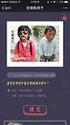 1 项目一 基础知识 项目要点安装 程序定制工具栏利用项目管理器创建及定制新项目开发应用程序 引言 本项目通过安装 程序 定制工具栏 创建及定制新项目 开发应用程序等操作, 介绍了 Visual FoxPro 的安装 启动 退出, 的用户界面 项目管理器 选项对话框 向导 设计器和生成器以及应用开发步骤等主要内容 实用教程 任务一 : 安装 程序 任务描述小张是某程序公司的员工, 目前需要使用 进行开发工作
1 项目一 基础知识 项目要点安装 程序定制工具栏利用项目管理器创建及定制新项目开发应用程序 引言 本项目通过安装 程序 定制工具栏 创建及定制新项目 开发应用程序等操作, 介绍了 Visual FoxPro 的安装 启动 退出, 的用户界面 项目管理器 选项对话框 向导 设计器和生成器以及应用开发步骤等主要内容 实用教程 任务一 : 安装 程序 任务描述小张是某程序公司的员工, 目前需要使用 进行开发工作
对于打开的多个 Word 文档, 如果只想关闭其中的几个文档 ( 不是全部关闭 ), 可以按下 Ctrl 键再单击任务栏上要关闭的文档的图标, 图标都呈凹下状态, 在图标上单击鼠标右键, 选择 关闭组 命令, 可将所选中的文档全部关闭 用这种方法还可以将所选文档最小化 还原或最大化 并且此法也适用于
 在默认情况下, 我们用 Word 打开 WPS 文档时, 系统提示打不开, 这是不是就代表 Office 不能读取 WPS 文件呢? 其实不是, 只要你经过一些简单的操作, 就能达到目的, 下面就是具体的方法 在默认情况下 OfficeXP 并没有安装转换器, 我们可以在安装时安装 WPS 文件转换器, 这样就可以打开 WPS 文件了 在光驱中放入 OfficeXP 安装光盘, 运行安装程序, 并选择
在默认情况下, 我们用 Word 打开 WPS 文档时, 系统提示打不开, 这是不是就代表 Office 不能读取 WPS 文件呢? 其实不是, 只要你经过一些简单的操作, 就能达到目的, 下面就是具体的方法 在默认情况下 OfficeXP 并没有安装转换器, 我们可以在安装时安装 WPS 文件转换器, 这样就可以打开 WPS 文件了 在光驱中放入 OfficeXP 安装光盘, 运行安装程序, 并选择
3 下列说法中不正确的是 () A 资源管理器中只能按照文件的大小 类型 修改时间等顺序来排列 B 无论删除文件还是移动文件, 首先必须选择文件 选中某文件 是复制 移动 删除文件的前提 C 选择多个连续的文件 : 用鼠标点击第一个被选择文件按住 Shift 键, 用鼠标点击最后一个文件, 这样就可
 试卷代号 : 2082 座位号口二 国家开放大学 ( 中央广播电视大学 ) 2016 年春季学期 开放专科 期末考试 信息技术与教育技术 1) 试题 ( 开卷 ) 2016 年 7 月 题号 总分 分数 得分评卷人 一 单选题 ( 每小题 4 分. 共 12 小题.48 分 ) 1 下列说法中不正确的是 (). A 在回收站窗口中, 点击 全部还原, 则回收站中所有的文件被各自恢复到原来的文件夹中
试卷代号 : 2082 座位号口二 国家开放大学 ( 中央广播电视大学 ) 2016 年春季学期 开放专科 期末考试 信息技术与教育技术 1) 试题 ( 开卷 ) 2016 年 7 月 题号 总分 分数 得分评卷人 一 单选题 ( 每小题 4 分. 共 12 小题.48 分 ) 1 下列说法中不正确的是 (). A 在回收站窗口中, 点击 全部还原, 则回收站中所有的文件被各自恢复到原来的文件夹中
Office 2016 高效办公实战 10.1 使用公式计算数据 面对大量的 Excel 数据 如果逐个计算 处理 会浪费大量的人力和时间 灵活地使用 公式 可以大大提高数据分析的能力和效率 输入公式 使用公式计算数据的首要条件就是在 Excel 表格中输入公式 常见的输入公式的方法有
 10 第章 计算报表 使用公式与函数计算数据 本章导读学习目标 Office 2016 高效办公实战 10.1 使用公式计算数据 面对大量的 Excel 数据 如果逐个计算 处理 会浪费大量的人力和时间 灵活地使用 公式 可以大大提高数据分析的能力和效率 10.1.1 输入公式 使用公式计算数据的首要条件就是在 Excel 表格中输入公式 常见的输入公式的方法有手 动输入和单击输入两种 下面分别进行介绍
10 第章 计算报表 使用公式与函数计算数据 本章导读学习目标 Office 2016 高效办公实战 10.1 使用公式计算数据 面对大量的 Excel 数据 如果逐个计算 处理 会浪费大量的人力和时间 灵活地使用 公式 可以大大提高数据分析的能力和效率 10.1.1 输入公式 使用公式计算数据的首要条件就是在 Excel 表格中输入公式 常见的输入公式的方法有手 动输入和单击输入两种 下面分别进行介绍
人社部老年课堂电脑班系列专题
 1 人社部老年课堂电脑班系列专题 Microsoft Word 软件使用入门 第一章基本认识 Microsoft Word 是 Microsoft( 微软 ) 公司出品的一套办公软件程 序集 Office 系列中的一个文档编辑处理软件, 既相对独立, 又包 含于 Office 系列中, 一般随 Office 软件包整体安装 Word Excel PowerPoint Access Microsoft
1 人社部老年课堂电脑班系列专题 Microsoft Word 软件使用入门 第一章基本认识 Microsoft Word 是 Microsoft( 微软 ) 公司出品的一套办公软件程 序集 Office 系列中的一个文档编辑处理软件, 既相对独立, 又包 含于 Office 系列中, 一般随 Office 软件包整体安装 Word Excel PowerPoint Access Microsoft
第1章 Delphi简介
 第 2 章 Word 的高级应用 办公软件高级应用 本章要点 学会在文档中使用 SmartArt 图形美化文档 掌握 Word 中的表格应用 掌握样式的定义与使用 掌握项目符号 编号及目录的应用 掌握题注及交叉引用 掌握邮件合并功能 学习目标 掌握 Word 2010 的基本操作内容 学会使用 SmartArt 图形美化文档 掌握 Word 中的表格应用 掌握样式的定义与使用 掌握项目符号 编号及目录的应用
第 2 章 Word 的高级应用 办公软件高级应用 本章要点 学会在文档中使用 SmartArt 图形美化文档 掌握 Word 中的表格应用 掌握样式的定义与使用 掌握项目符号 编号及目录的应用 掌握题注及交叉引用 掌握邮件合并功能 学习目标 掌握 Word 2010 的基本操作内容 学会使用 SmartArt 图形美化文档 掌握 Word 中的表格应用 掌握样式的定义与使用 掌握项目符号 编号及目录的应用
 * 4 6 R P r p . 1 2 3 4 7 89bk 6 5 1 2 3 4 5 6 7 8 9 0 bk r bl bm bn^ bo bl br bq bpbo bn bm [ ] [ ] [ ] bp 8 2 4 6 bq p [ ] [SET] br clckbt bs bs bt ck cl. 1 2 1 2+- 3 3 . 1 2 3 4 5 6 7 8 9 bk bl bm
* 4 6 R P r p . 1 2 3 4 7 89bk 6 5 1 2 3 4 5 6 7 8 9 0 bk r bl bm bn^ bo bl br bq bpbo bn bm [ ] [ ] [ ] bp 8 2 4 6 bq p [ ] [SET] br clckbt bs bs bt ck cl. 1 2 1 2+- 3 3 . 1 2 3 4 5 6 7 8 9 bk bl bm
内部刊物 注意保存
 新 高 考 新 思 维 部 刊 物 注 意 保 存 常 德 市 高 三 教 学 工 作 简 报 2015 年 第 6 期 主 管 : 常 德 市 教 育 局 主 办 : 常 德 市 教 科 院 本 期 责 任 编 辑 : 陈 延 军 肖 焕 之 特 刊 导 读 1. 1. 汉 寿 县 教 育 教 学 情 况 介 绍 2 2. 齐 心 协 力, 负 重 爬 坡 - 汉 寿 一 中 高 三 复 习 工
新 高 考 新 思 维 部 刊 物 注 意 保 存 常 德 市 高 三 教 学 工 作 简 报 2015 年 第 6 期 主 管 : 常 德 市 教 育 局 主 办 : 常 德 市 教 科 院 本 期 责 任 编 辑 : 陈 延 军 肖 焕 之 特 刊 导 读 1. 1. 汉 寿 县 教 育 教 学 情 况 介 绍 2 2. 齐 心 协 力, 负 重 爬 坡 - 汉 寿 一 中 高 三 复 习 工
Microsoft Word - 第3章.doc
 第 3 章公式与函数的应用 57 第 3 章 公式与函数的应用 需要掌握的考点 公式的输入和数值运算 在公式中引用单元格, 包括单元格的相对引用 绝对引用和混合引用, 以及在工作表之间引用数据 Excel 的自动求和 快速计算功能和函数的输入 函数 SUM AVERAGE COUNT MAX MIN 的使用 需要熟悉的考点 日期和时间的运算 文本的运算 函数的嵌套 函数 IF COUNTIF INT
第 3 章公式与函数的应用 57 第 3 章 公式与函数的应用 需要掌握的考点 公式的输入和数值运算 在公式中引用单元格, 包括单元格的相对引用 绝对引用和混合引用, 以及在工作表之间引用数据 Excel 的自动求和 快速计算功能和函数的输入 函数 SUM AVERAGE COUNT MAX MIN 的使用 需要熟悉的考点 日期和时间的运算 文本的运算 函数的嵌套 函数 IF COUNTIF INT
Microsoft Word 实用计算机基础教程正文.doc
 第四章中文 Microsoft Excel 2003 第一节 Excel 2003 基础 一 启动 Excel 2003 在 Windows 操作系统下, 选择 开始 程序 Microsoft Office Microsoft Office Excel 2003 命令启动 Excel, 如图 4-1 所示 图 4-1 打开 Excel 2003 二 Excel 2003 窗口 Excel 2003
第四章中文 Microsoft Excel 2003 第一节 Excel 2003 基础 一 启动 Excel 2003 在 Windows 操作系统下, 选择 开始 程序 Microsoft Office Microsoft Office Excel 2003 命令启动 Excel, 如图 4-1 所示 图 4-1 打开 Excel 2003 二 Excel 2003 窗口 Excel 2003
图 2-1 控制面板 窗口 控制面板操作 如前所述, 控制面板可以对几乎所有有关 Windows 外观和工作方式进行设置, 因此内 容较多, 本节只选择其中一些基本设置进行练习 对于某些设置, 如 网络和 Internet 用户账户 安全中心 等, 将在后续相关实验中练习 1. 启动与关
 实验二 Windows XP 的基本操作 2.1 实验目的 掌握 Windows XP 中控制面板的基本操作 ; 掌握 Windows XP 中常用软件的安装 卸载和使用 ; 掌握 Windows XP 中记事本关于选择 复制 剪切 删除 粘贴 查找 替换 撤销的知识与操作 ; 掌握 Windows XP 画笔工具的基本操作 2.2 实验任务 1. 了解 Windows XP 中控制面板的功能 ;
实验二 Windows XP 的基本操作 2.1 实验目的 掌握 Windows XP 中控制面板的基本操作 ; 掌握 Windows XP 中常用软件的安装 卸载和使用 ; 掌握 Windows XP 中记事本关于选择 复制 剪切 删除 粘贴 查找 替换 撤销的知识与操作 ; 掌握 Windows XP 画笔工具的基本操作 2.2 实验任务 1. 了解 Windows XP 中控制面板的功能 ;
贵州省妇女儿童发展基金会2014年度工作报告摘要
 贵 州 省 贵 阳 市 生 态 文 明 基 金 会 年 度 工 作 报 告 摘 要 本 基 金 会 年 工 作 报 告 已 经 受 登 记 管 理 机 关 审 查, 依 据 基 金 会 管 理 条 例 第 三 十 八 条 规 定, 现 予 摘 要 公 布 一 基 本 信 息 基 金 会 名 称 贵 州 省 贵 阳 市 生 态 文 明 基 金 会 登 记 证 号 黔 基 证 字 第 0006 号 业
贵 州 省 贵 阳 市 生 态 文 明 基 金 会 年 度 工 作 报 告 摘 要 本 基 金 会 年 工 作 报 告 已 经 受 登 记 管 理 机 关 审 查, 依 据 基 金 会 管 理 条 例 第 三 十 八 条 规 定, 现 予 摘 要 公 布 一 基 本 信 息 基 金 会 名 称 贵 州 省 贵 阳 市 生 态 文 明 基 金 会 登 记 证 号 黔 基 证 字 第 0006 号 业
专注于做最好的嵌入式计算机系统供应商
 专注于做最好的嵌入式计算机系统供应商 基于 ARMSYS2440/2410 开发应用程序 (EVC&VS2005) Rev 1.0 2008 年 3 月 24 日 杭州立宇泰电子有限公司 HangZhou LiYuTai Elec.Co.,Ltd 开发应用程序的过程一般分两步, 第一步在 PC 机开发环境下设计和编译应用程序, 第二步将它下载到 目标系统, 也就是我们的 ARMSYS2440 平台上运行
专注于做最好的嵌入式计算机系统供应商 基于 ARMSYS2440/2410 开发应用程序 (EVC&VS2005) Rev 1.0 2008 年 3 月 24 日 杭州立宇泰电子有限公司 HangZhou LiYuTai Elec.Co.,Ltd 开发应用程序的过程一般分两步, 第一步在 PC 机开发环境下设计和编译应用程序, 第二步将它下载到 目标系统, 也就是我们的 ARMSYS2440 平台上运行
图 2: 出现电网定制自动安装的画面 3. 选择 State Grid automated install 菜单项并回车, 如图 3 所示, 建议在安装过程中创建 1 个普通用户, 以便于使用凝思资源控制器对该用户进行管理 输入一个普通用户名, 如 :d5000 或 ems 或 oms 或 king
 rocky6.0.42.41 定制安装手册 1. 通过安装光盘或 U 盘启动凝思科技公司出品的 rocky6.0.42.41 系统, 如图 1 所示 图 1: 安装光盘的启动画面 2. 选择 Advanced options 菜单项并回车, 如图 2 所示 -1- 图 2: 出现电网定制自动安装的画面 3. 选择 State Grid automated install 菜单项并回车, 如图 3 所示,
rocky6.0.42.41 定制安装手册 1. 通过安装光盘或 U 盘启动凝思科技公司出品的 rocky6.0.42.41 系统, 如图 1 所示 图 1: 安装光盘的启动画面 2. 选择 Advanced options 菜单项并回车, 如图 2 所示 -1- 图 2: 出现电网定制自动安装的画面 3. 选择 State Grid automated install 菜单项并回车, 如图 3 所示,
ExcelUtility 类库使用说明 ( 续 ) 开发 / 设计 : 左文俊 第一个新增功能, 列宽自适应, 当超过 30 个字符则将单元格内容设为换行 任意一个无模板的导出方法均支持该功能, 示例代码如下 : /// <summary> /// 测试方法
 ExcelUtility 类库使用说明 ( 续 ) 开发 / 设计 : 左文俊 第一个新增功能, 列宽自适应, 当超过 0 个字符则将单元格内容设为换行 任意一个无模板的导出方法均支持该功能, 示例代码如下 : 0 /// 测试方法 : 测试将 DataTable 导出到 EXCEL, 无模板 public void TestExportToExcelByDataTable() string excelpath
ExcelUtility 类库使用说明 ( 续 ) 开发 / 设计 : 左文俊 第一个新增功能, 列宽自适应, 当超过 0 个字符则将单元格内容设为换行 任意一个无模板的导出方法均支持该功能, 示例代码如下 : 0 /// 测试方法 : 测试将 DataTable 导出到 EXCEL, 无模板 public void TestExportToExcelByDataTable() string excelpath
第 期 黄雪莲等 响应面优化绿色木霉菌培养基 材料与方法 菌种 仪器与试剂 菌种的活化 单因素试验 响应面优化试验 优化工艺的验证 数据处理 结果与分析
 第 卷第 期 年 月 食品与生物技术学报 响应面优化绿色木霉菌培养基 黄雪莲 于新 仲恺农业工程学院轻工食品学院 广东广州 利用响应面分析法对绿色木霉菌的培养基进行优化 通过测量不同营养条件下绿色木霉 菌落生长直径研究其生物学特性 在单因素实验的基础上 选定葡萄糖添加量 丙氨酸添加量和磷酸二氢钾添加量 个因素进行中心组合实验 建立二次回归方程 并应用响应面分析法进行优化 结果表明 绿色木霉菌最佳培养基为葡萄糖
第 卷第 期 年 月 食品与生物技术学报 响应面优化绿色木霉菌培养基 黄雪莲 于新 仲恺农业工程学院轻工食品学院 广东广州 利用响应面分析法对绿色木霉菌的培养基进行优化 通过测量不同营养条件下绿色木霉 菌落生长直径研究其生物学特性 在单因素实验的基础上 选定葡萄糖添加量 丙氨酸添加量和磷酸二氢钾添加量 个因素进行中心组合实验 建立二次回归方程 并应用响应面分析法进行优化 结果表明 绿色木霉菌最佳培养基为葡萄糖
图 6-1 样式 下拉列表图 6-2 修改样式 对话框 (5) 选中一个三级标题文字, 如 计算机的特点, 单击 样式 下拉列表中的 新建样式 按钮, 弹出 根据格式设置创建新样式 对话框, 在 属性 区 名称 文本框内输入新样式名称 三级标题 ; 在 格式 区设置四号字 加粗 ( 按钮
 实验 9 Word 字处理软件长文档的编辑 一 实验目的 学会创建和修改样式 熟练掌握页眉与页脚的编辑方法 熟练掌握插入页码的方法 掌握尾注和脚注的插入方法 掌握批注的插入与删除方法 掌握题注的插入方法与交叉引用 学会创建和更新目录 掌握文档的保护功能 : 为文档设置密码 掌握文档的预览和打印方法 二 实验内容 1. 基本要求 打开实验目录中已有的文档 计算机基础知识.docx 文件, 按下列要求对其进行排版
实验 9 Word 字处理软件长文档的编辑 一 实验目的 学会创建和修改样式 熟练掌握页眉与页脚的编辑方法 熟练掌握插入页码的方法 掌握尾注和脚注的插入方法 掌握批注的插入与删除方法 掌握题注的插入方法与交叉引用 学会创建和更新目录 掌握文档的保护功能 : 为文档设置密码 掌握文档的预览和打印方法 二 实验内容 1. 基本要求 打开实验目录中已有的文档 计算机基础知识.docx 文件, 按下列要求对其进行排版
内容简介 本书是 数据库技术与应用基础 Access ( 单颀 李建勇主编, 科学出版社出版, 以下简称主教材 ) 一书的配套参考书, 内容包括与主教材各章节相配套的实验指导 综合测试, 以及针对全国计算机等级考试的考试指导, 基本覆盖了主教材各章节的全部知识点 本书内容分为 3 部分 其中, 实验
 普通高等教育 十二五 规划教材计算机系列中国科学院教材建设专家委员会 十二五 规划教材 数据库技术与应用实训教程 Access 单颀龚义建主编 王芳柳梅挺熊思 副主编 北 京 内容简介 本书是 数据库技术与应用基础 Access ( 单颀 李建勇主编, 科学出版社出版, 以下简称主教材 ) 一书的配套参考书, 内容包括与主教材各章节相配套的实验指导 综合测试, 以及针对全国计算机等级考试的考试指导,
普通高等教育 十二五 规划教材计算机系列中国科学院教材建设专家委员会 十二五 规划教材 数据库技术与应用实训教程 Access 单颀龚义建主编 王芳柳梅挺熊思 副主编 北 京 内容简介 本书是 数据库技术与应用基础 Access ( 单颀 李建勇主编, 科学出版社出版, 以下简称主教材 ) 一书的配套参考书, 内容包括与主教材各章节相配套的实验指导 综合测试, 以及针对全国计算机等级考试的考试指导,
第1章 Delphi简介
 CorelDRAW X6 矢量图形设计与制作 本章要点 : 绘制几何图形 绘制抽象图形 绘制基本图形 学习目标 : 绘制和编辑表格 学会本章的基本操作 3.1 绘制几何图形 通过使用 CorelDRAW X6 的基本绘图工具可以绘制矩形 椭圆等几何图形 3.1.1 使用矩形工具绘制矩形 CorelDRAW X6 中提供了两种矩形工具, 即矩形工具和 3 点矩形工具 使用这两种工具, 可以方便地绘制任意形状的矩形
CorelDRAW X6 矢量图形设计与制作 本章要点 : 绘制几何图形 绘制抽象图形 绘制基本图形 学习目标 : 绘制和编辑表格 学会本章的基本操作 3.1 绘制几何图形 通过使用 CorelDRAW X6 的基本绘图工具可以绘制矩形 椭圆等几何图形 3.1.1 使用矩形工具绘制矩形 CorelDRAW X6 中提供了两种矩形工具, 即矩形工具和 3 点矩形工具 使用这两种工具, 可以方便地绘制任意形状的矩形
Microsoft Word - 扉页.doc
 Office 2003 中文版实用教程 Excel 2003 循序渐进 创新教研室组编 电子科技大学出版社 图书在版编目 (CIP) 数据 Excel 2003 循序渐进 / 创新教研室组编. 成都 : 电子科技大学出版社,2006.4 Office 2003 中文版实用教程 ISBN 7-81114-089-6 Ⅰ. E Ⅱ. 创 Ⅲ. 电子表格系统,Excel 2003 教材 Ⅳ.TP391.13
Office 2003 中文版实用教程 Excel 2003 循序渐进 创新教研室组编 电子科技大学出版社 图书在版编目 (CIP) 数据 Excel 2003 循序渐进 / 创新教研室组编. 成都 : 电子科技大学出版社,2006.4 Office 2003 中文版实用教程 ISBN 7-81114-089-6 Ⅰ. E Ⅱ. 创 Ⅲ. 电子表格系统,Excel 2003 教材 Ⅳ.TP391.13
2 新编 MS Office 2010 高级应用 中产生的, 按照严格的 法定的生效程序和规范的格式制定的具有传递信息和记录事务作用的载体 它一般包括文件版头 公文编号 机密等级 紧急程度 标题正文 附件 发文机关 发文时间 主题词 阅读范围 主送机关 抄送单位等 二 文字录入 (1) 新建一个 W
 项目一 Word 高级应用 任务 1 公文制作 学习目标 掌握文档的创建和保存 熟练掌握文档的基本编辑和格式化设置 文档的页面设置 水平直线的绘制 掌握公文文件头的制作方法任务导入 X 县教育局办公室小王, 担任秘书工作 有一天, 办公室主任交给他一份任务, 让他完成一份由卫生局和教育局联合发布的 关于举办全县托幼机构保育员培训班的通知 公文 整体效果如图 1 1 所示 图 1 1 公文制作整体效果图
项目一 Word 高级应用 任务 1 公文制作 学习目标 掌握文档的创建和保存 熟练掌握文档的基本编辑和格式化设置 文档的页面设置 水平直线的绘制 掌握公文文件头的制作方法任务导入 X 县教育局办公室小王, 担任秘书工作 有一天, 办公室主任交给他一份任务, 让他完成一份由卫生局和教育局联合发布的 关于举办全县托幼机构保育员培训班的通知 公文 整体效果如图 1 1 所示 图 1 1 公文制作整体效果图
5. 编写计算机程序所用的计算机语言称为程序设计语言 作为人与计算机之间交换信息 的工具, 它分为机器语言 仿真语言和高级语言三类 ( ) C. 无错误, 但不完备 6. 根据计算机的总体规模 ( 计算机的字长 运算速度 存储量 功能 配套设备 软件系 统 对计算机分类, 可分为巨型机 大型机 中型
 试卷代号 : 2 0 8 2 座位号 中央广播电视大学 2 0 0 9 2010 学年度第二学期 " 开放专科 " 期末考试 信息技术与教育技术 ( 1) 试题 2010 年 7 月 题号总分 分数 得分 评卷人 判断题 ( 每题 4 分, 共 4 0 分 } 1. 1945 年底, 世界上第台使用电子管制造的电子数字计算机在美国宾夕法尼亚大学莫尔学院研制成功, 它每秒钟可进行 5 0 00 次加法运算,
试卷代号 : 2 0 8 2 座位号 中央广播电视大学 2 0 0 9 2010 学年度第二学期 " 开放专科 " 期末考试 信息技术与教育技术 ( 1) 试题 2010 年 7 月 题号总分 分数 得分 评卷人 判断题 ( 每题 4 分, 共 4 0 分 } 1. 1945 年底, 世界上第台使用电子管制造的电子数字计算机在美国宾夕法尼亚大学莫尔学院研制成功, 它每秒钟可进行 5 0 00 次加法运算,
Microsoft Word - 扉页.doc
 第 3 章 计算机网络与 Internet 3.1 实验一使用 IE 浏览器 3.1.1 实验目的熟练使用 IE 浏览器浏览网站, 学会基本的 IE 配置, 学会使用搜索引擎在网上查询资料 3.1.2 实验任务 (1) 浏览中国石油大学 ( 北京 ) 主页, 查看精品课程, 找出高等数学精品课的网页, 记下负责人的姓名 (2) 把 IE 浏览器的主页更改为空白页 (3) 使用 google 搜索引擎查找有关
第 3 章 计算机网络与 Internet 3.1 实验一使用 IE 浏览器 3.1.1 实验目的熟练使用 IE 浏览器浏览网站, 学会基本的 IE 配置, 学会使用搜索引擎在网上查询资料 3.1.2 实验任务 (1) 浏览中国石油大学 ( 北京 ) 主页, 查看精品课程, 找出高等数学精品课的网页, 记下负责人的姓名 (2) 把 IE 浏览器的主页更改为空白页 (3) 使用 google 搜索引擎查找有关
解决方案 : 一 BAM-360 的配置说明 将 BAM-360 的配置软件 BM-123 安装成功, 双击桌面的快捷方式, 打开该配置软件 : 点击 搜索设备, 电脑通过网线将 BAM-360 的搜索上来后, 鼠标选中该网关, 点击 打开 按钮, 选中自带的配置文件 BAM-360-Example
 上海泗博 Modbus 转 BACnet/IP 网关 BAM-360 与 KEPServerEX_V5 连接应用案例 关键字 :Modbus 转 BACnet/IP,BAM-360,KEPServerEX, 楼宇自控系统, 施耐德的功率表 PM1200 PM5350 MC08 MC18,ABB 的 EM400-T M102-M EM PLUS 摘要 BAM-360 是实现 BACnet IP 协议和
上海泗博 Modbus 转 BACnet/IP 网关 BAM-360 与 KEPServerEX_V5 连接应用案例 关键字 :Modbus 转 BACnet/IP,BAM-360,KEPServerEX, 楼宇自控系统, 施耐德的功率表 PM1200 PM5350 MC08 MC18,ABB 的 EM400-T M102-M EM PLUS 摘要 BAM-360 是实现 BACnet IP 协议和
用成为必要 第 2 章统计数据的采集和整理 39 (4) 判断预测 这一阶段以数据运算结果为依据, 对客观现象的发展规律作出判断, 并 对现象的发展趋势作出预测 2. 统计分析方法 统计分析方法的选择决定于对客观事物的数量方面进行分析的需要, 而各种方法又用来 分析说明客观事物的总体数量特征 客观事
 第 2 章统计数据的采集和整理 本章主要讲解统计的基本含义及内容, 以及 Excel 在统计数据采集及整理中的具体应用方法 通过本章的学习, 读者应掌握以下内容 : 统计的基本含义及统计分析的过程和方法 统计数据的构成 种类及 Excel 数据清单的操作 统计数据整理的内容 方法及 Excel 的数据整理功能 2.1 统计理论概述 2.1.1 统计的意义 统计 一词, 英语为 Statistics,
第 2 章统计数据的采集和整理 本章主要讲解统计的基本含义及内容, 以及 Excel 在统计数据采集及整理中的具体应用方法 通过本章的学习, 读者应掌握以下内容 : 统计的基本含义及统计分析的过程和方法 统计数据的构成 种类及 Excel 数据清单的操作 统计数据整理的内容 方法及 Excel 的数据整理功能 2.1 统计理论概述 2.1.1 统计的意义 统计 一词, 英语为 Statistics,
????????
 深度学习 项目简介 葛丽丽 译 西蒙菲沙大学 教育学院 富有想像力的教育研究中心 电邮 ierg-ed@sfu.ca 网址: http://www.ierg.net 基本思想 开学的第一个星期 每个学生都会接到一个任意布置的主题 从此将围绕这个主题 进行深度学习 这些主题可能包括 鸟 苹果 马戏团 火车 和 太阳系 等内容 在接下来的小学 初中以及高中阶段 除了基本课程以外 学 生将继续深入地学习指定的题目
深度学习 项目简介 葛丽丽 译 西蒙菲沙大学 教育学院 富有想像力的教育研究中心 电邮 ierg-ed@sfu.ca 网址: http://www.ierg.net 基本思想 开学的第一个星期 每个学生都会接到一个任意布置的主题 从此将围绕这个主题 进行深度学习 这些主题可能包括 鸟 苹果 马戏团 火车 和 太阳系 等内容 在接下来的小学 初中以及高中阶段 除了基本课程以外 学 生将继续深入地学习指定的题目
实验1 Windows XP操作系统.doc
 实验 1 Windows XP 操作系统 本章要求学生掌握 Windows XP 的基础操作, 包括文件夹和文件操作 磁盘操作 控制 面板操作 汉字输入法操作 常用附件的使用等 实验 1.1 Windows XP 的基本操作 : 实验目的 1. 掌握 Windows XP 的启动与退出操作 2. 掌握桌面 窗口和菜单的组成和操作 3. 熟悉对话框的组成 作用和基本操作 : 实验要求 要求学生练习 Windows
实验 1 Windows XP 操作系统 本章要求学生掌握 Windows XP 的基础操作, 包括文件夹和文件操作 磁盘操作 控制 面板操作 汉字输入法操作 常用附件的使用等 实验 1.1 Windows XP 的基本操作 : 实验目的 1. 掌握 Windows XP 的启动与退出操作 2. 掌握桌面 窗口和菜单的组成和操作 3. 熟悉对话框的组成 作用和基本操作 : 实验要求 要求学生练习 Windows
第 3 章 Word 2010 基本操作 55 令 默认情况下, 工具栏上只有 保存 按钮和 撤消 按钮等少量的命令按钮, 如果在编辑文档时有经常需要使用的按钮, 用户可以根据需要自行在快速访问工具栏中添加命令按钮, 具体操作步骤如下 : 1) 选择 文件 选项 命令, 打开 Word 选项 对话框
 第 3 章 Word 2010 基本操作 熟练掌握 Word 2010 文档的新建 保存 打开与关闭等基本操作 熟练掌握 Word 2010 文档的选择 复制 改写 查找和替换等操作 掌握 Word 2010 文档模板的创建与使用, 以及对文档进行批注 加密和权限设置等操作 1.Word 2010 的窗口组成 如图 3 1 所示,Word 2010 的工作界面由快速访问工具栏 标题栏 选项卡 窗口控制按
第 3 章 Word 2010 基本操作 熟练掌握 Word 2010 文档的新建 保存 打开与关闭等基本操作 熟练掌握 Word 2010 文档的选择 复制 改写 查找和替换等操作 掌握 Word 2010 文档模板的创建与使用, 以及对文档进行批注 加密和权限设置等操作 1.Word 2010 的窗口组成 如图 3 1 所示,Word 2010 的工作界面由快速访问工具栏 标题栏 选项卡 窗口控制按
高雄市議會舉辦「河堤水岸體育園區」公聽會紀錄
 援 中 港 濕 地 公 園 改 為 野 生 動 物 保 護 區 公 聽 會 會 議 紀 錄 日 期 : 中 華 民 國 103 年 8 月 21 日 ( 星 期 四 ) 下 午 2 時 地 點 : 本 會 一 樓 第 一 會 議 室 出 ( 列 ) 席 :( 依 發 言 順 序 ) 民 意 代 表 - 黃 議 員 柏 霖 周 議 員 鍾 㴴 陳 議 員 粹 鑾 政 府 部 門 - 高 雄 市 政 府
援 中 港 濕 地 公 園 改 為 野 生 動 物 保 護 區 公 聽 會 會 議 紀 錄 日 期 : 中 華 民 國 103 年 8 月 21 日 ( 星 期 四 ) 下 午 2 時 地 點 : 本 會 一 樓 第 一 會 議 室 出 ( 列 ) 席 :( 依 發 言 順 序 ) 民 意 代 表 - 黃 議 員 柏 霖 周 議 員 鍾 㴴 陳 議 員 粹 鑾 政 府 部 門 - 高 雄 市 政 府
文档 2
 用 SEE Electrical 绘制第一张图 简介 通过本手册, 用户将一步一步的掌握 SEE Electrical 本培训手册中所使用的缩写 输入内容如下所述 : M 从下拉菜单中选择 + 使用光标选择元素 # 键盘输入 > 在窗口中选择字段 < 输入内容 > 输入文本或选择元素等 T I 在窗口中单击选项卡 在工具栏内选择图标 工作区 SEE Electrical 中的项目最初包含电路图 使用图表信息可自动生成图形列表,
用 SEE Electrical 绘制第一张图 简介 通过本手册, 用户将一步一步的掌握 SEE Electrical 本培训手册中所使用的缩写 输入内容如下所述 : M 从下拉菜单中选择 + 使用光标选择元素 # 键盘输入 > 在窗口中选择字段 < 输入内容 > 输入文本或选择元素等 T I 在窗口中单击选项卡 在工具栏内选择图标 工作区 SEE Electrical 中的项目最初包含电路图 使用图表信息可自动生成图形列表,
